Page 1
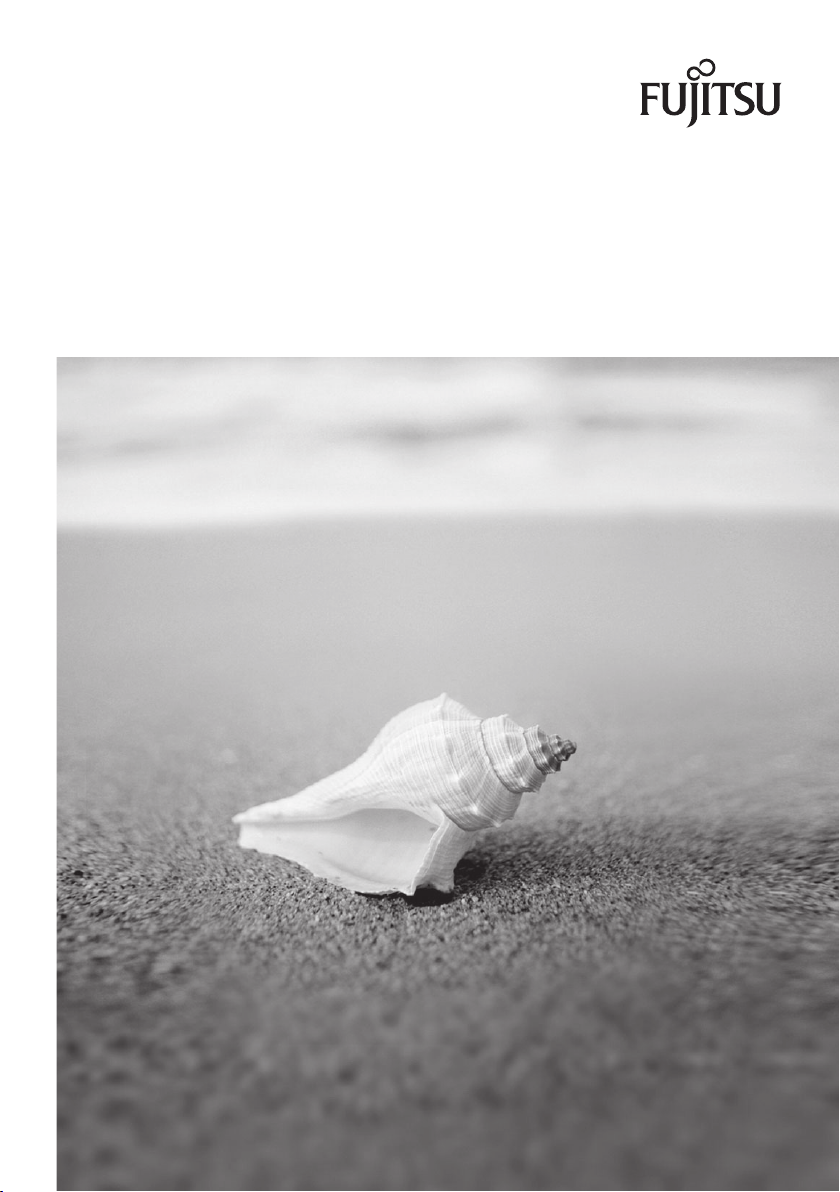
ESPRIMO P2xxx
ESPRIMO P3xxx
Manuel d‘utilisation
Page 2

Vous avez...
... des questions ou des problèmes techniques ?
Adressez-vous :
• à notre Hotline/Help Desk (voir liste des Help Desks fournie ou sur Internet :
http://ts.fujitsu.com/support/helpdesk.html")
"
• à votre partenaire de vente
• à votre point de vente
Vous trouverez de plus amples informations dans les manuels "Sécurité" et "Garantie".
Vous trouverez des informatio ns actualisées sur nos produits, des conseils, des
mises à jour, etc. sur le site Internet : "
http://ts.fujitsu.com"
Page 3
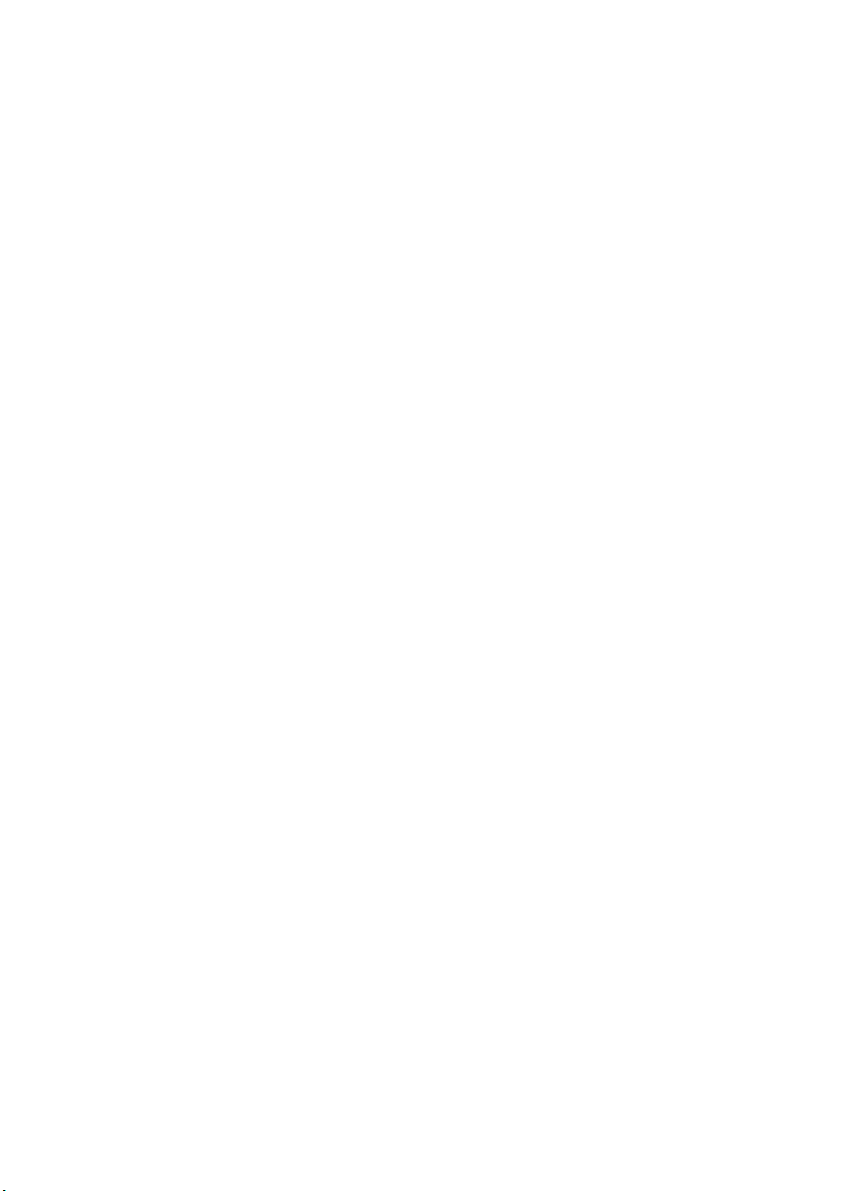
Page 4
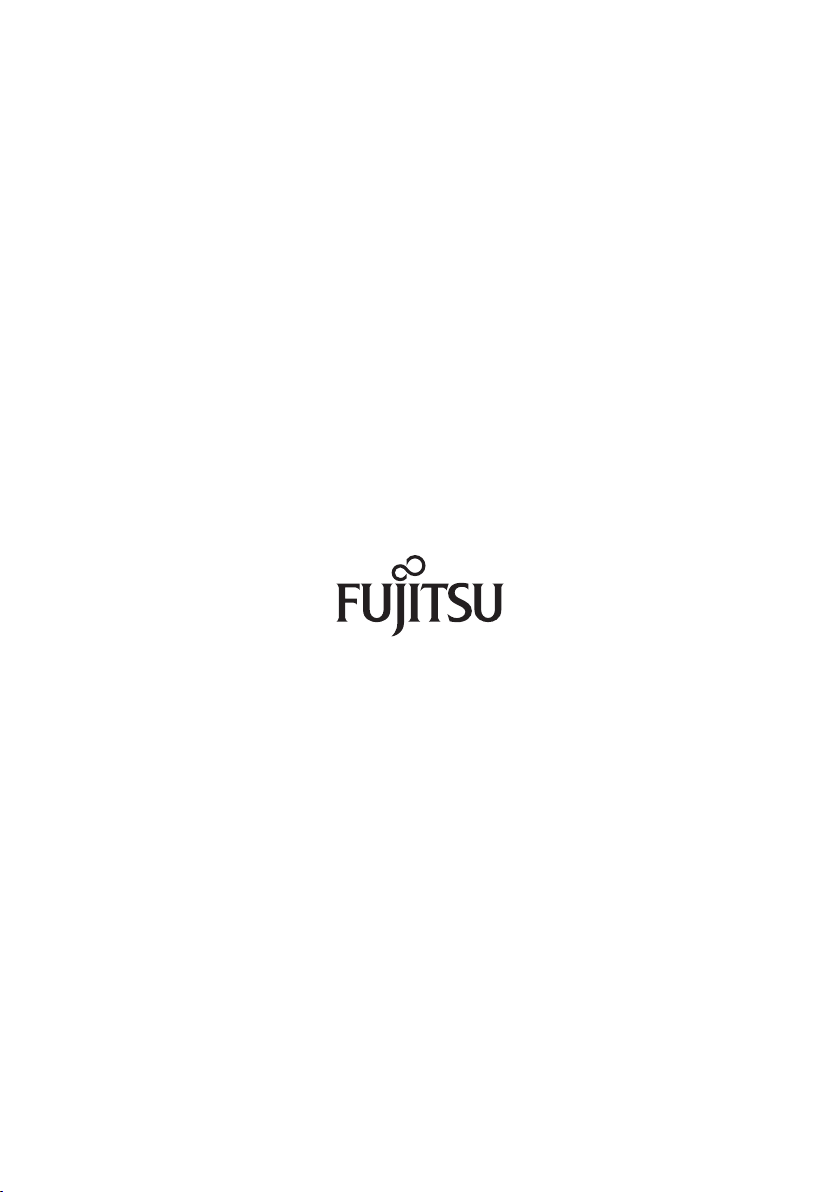
Published by
Fujitsu Technology Solutions GmbH
A26361-K1007-Z220-1-7719, Edition 1
2009/04
Produced by
XEROX Global Services
Page 5
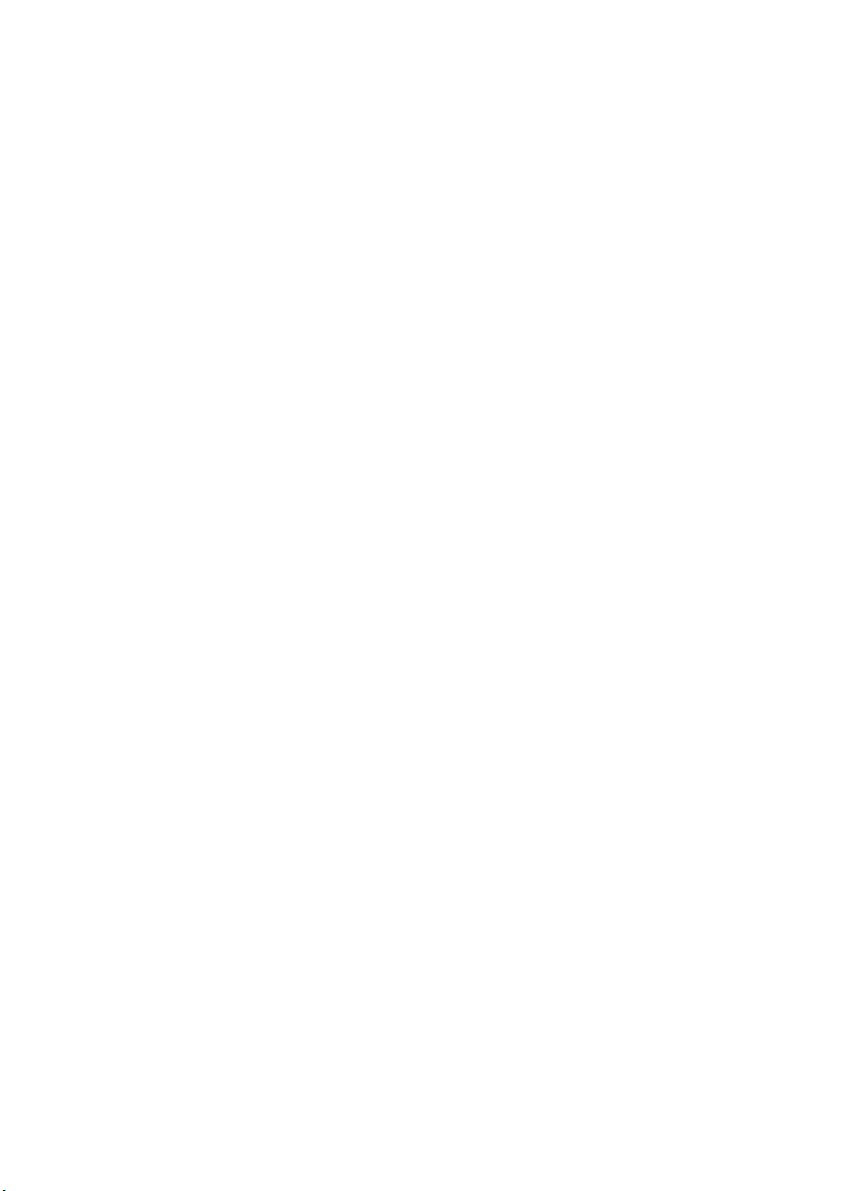
ESPRIMO P2xxx / ESPRIMO P3xxx
Manuel d’utilisation
Votre Esprimo P... 1
Remarques importantes
Mise en service
Utilisation
Analyse des problèmes et conseils 24
Extensions s
Caractéristiques techniques
Index
ystème
16
30
50
51
3
6
Page 6
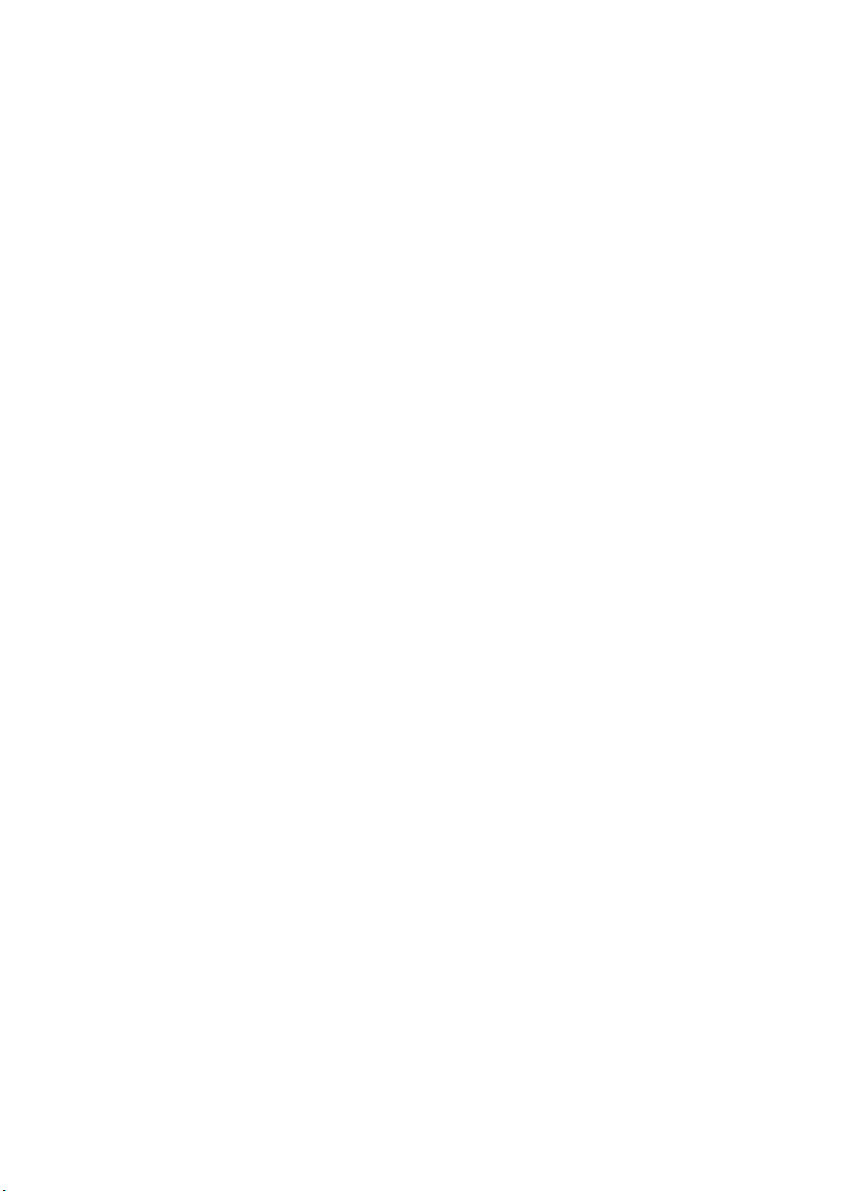
ESPRIMO et FUTRO sont des marques déposées de Fujitsu Technology Solutions GmbH.
Microsoft, MS, MS-DOS, Windows, Windows NT, Windows 2000, W indows XP et Windows
Vista sont des marques déposées de Microsoft Corporation.
VESA et DPMS sont des marques commerciales de Video Electronics Standards Association.
PS/2 est une marque déposée d’International Business Machines, Inc.
Pentium est une marque déposée d’Intel Corporation, USA.
Kensington et MicroSaver sont des marques déposées d’ACCO World Corporation.
Toutes les autres marques commerciales citées sont des marques commerciales ou des marques
déposées par leurs propriétaires respectifs et sont protégées comme telles.
Copyright © Fujitsu Technology Solutions GmbH 2009
Tous droits réservés, y compris celui de traduction, de reproduction, de duplication
(m ême partielles) par photocopie ou procédé analogue.
Tout manquement à cette règle expose son auteur au versem ent de dommages et intérêts.
Tous droits réservés, y compris en cas d’octroi de brevet ou d’enregistrement comme modèle d’utilité.
Sous réserve de disponibilité et de modifications techniques.
Page 7
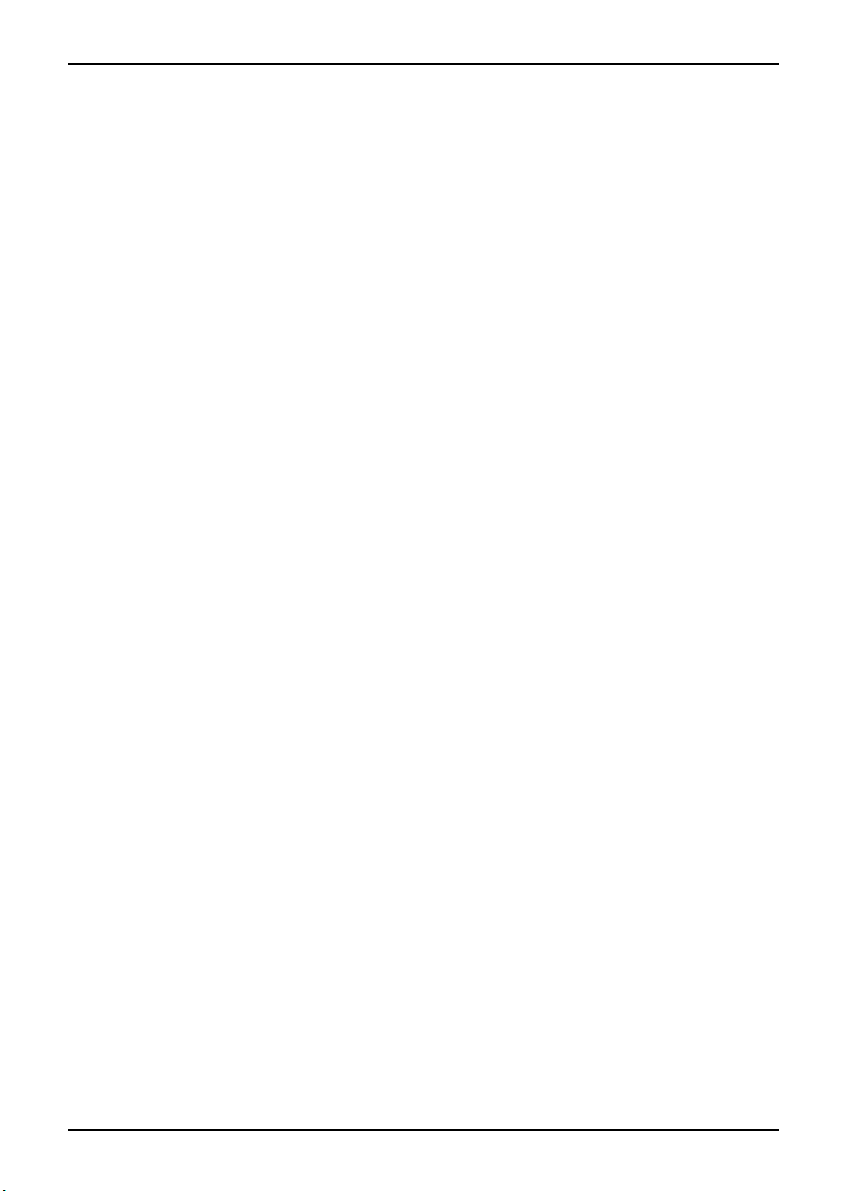
Sommaire
Sommaire
Votre EsprimoP... ...................................................................... 1
Symboles .............................................................................. 2
Remarques importantes ............................................................... 3
Consignesde sécurité ................................................................... 3
Transporter l’appareil
Nettoyer l’appareil . ...................................................................... 3
Economie d’énergie, él
Marquage CE . .......................................................................... 4
FCC Class B Compliance
Mise enservice ........................................................................ 6
Déballage et contrôle du contenu de la livraison . . . ........................................ 6
Etapes de lapremièremise enservice .................................................... 6
Mise enplacedel’appareil ............................................................... 7
Brancherl’écran, lasouris etle clavier .................................................... 7
Brancherl’écran .................................................................... 8
Brancherla souris ................................................................... 9
Brancherle clavier .................................................................. 9
Brancher l’appareil sur la tension de secte ur (en fonction de l’appareil) . ..................... 9
Premièremise sous tension :le logicielest installé ........................................ 11
Mise sous tension de l’appareil et de l’écran . . . ........................................ 12
Installation du logiciel ................................................................ 13
Brancher des périphériques . . . ........................................................... 13
Branchement des câbles ............................................................. 13
Débranchement descâbles .......................................................... 13
Ports surl’appareil .................................................................. 14
Brancher des périphériques sur l’interface série ........................................ 15
Brancher des périphériques sur les ports USB . ........................................ 15
Utilisatio
Mise sous t
Mise hors t
Voyants s
Clavier ................................................................................. 18
Réglage
Protect
Analyse des problèmes etconseils ..................................................... 24
Aide encas de problème ................................................................ 24
Analyse des problèmes .................................................................. 25
n .............................................................................
ension de l’appareil ...........................................................
ension de l’appareil ...........................................................
ur l’appareil . ..................................................................
To u c h es e
s dans le BIOS-Setup ...........................................................
ion des droits de propriété et des données . ........................................
ion antivol etplombage .......................................................
Protect
ons desécurité duBIOS-Setup .................................................
Foncti
sation d’accès àl’aide d’uneSmartCard .........................................
Autori
ction d’accèsavec SystemLock ..................................................
Prote
Après la mise sous tension, levoyant Marchenes’allume pas .......................... 25
Impossible d’éteindre l’appareil avec l’interrupteur Marche/Arrêt ......................... 25
L’écran reste noir .................................................................... 25
Le pointeur de la souris n’apparaît pas sur l’écran . . .................................... 27
Lecture/écriture impossible sur la disquette ............................................ 28
L’heure et/ou ladate indiquée est inexacte ............................................ 28
....................................................................
iminationet recyclage ..............................................
Statement .....................................................
tcombinaisons detouches importantes ......................................
16
16
16
16
19
20
20
21
22
22
23
3
4
5
A26361-K1007-Z220-1-7719, édition 1
Page 8
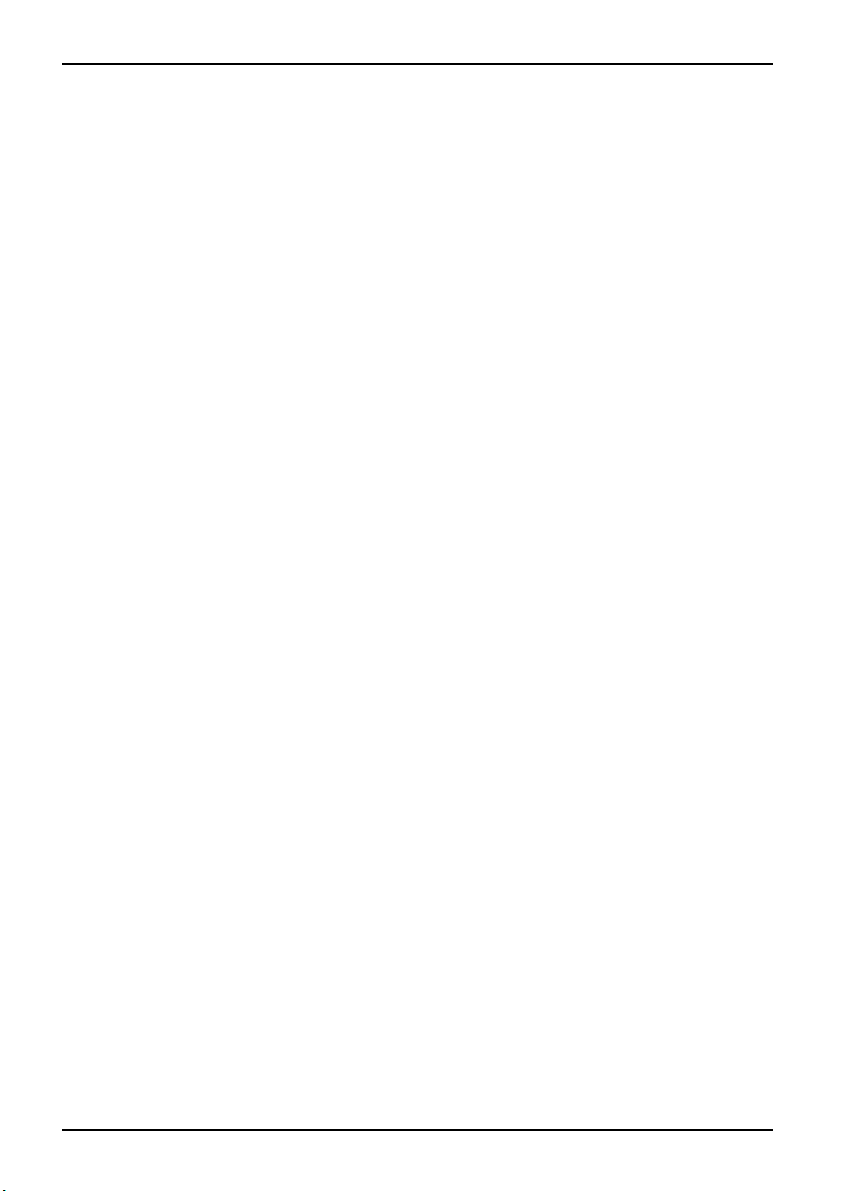
Sommaire
Message d’erreur àl’écran ........................................................... 28
Installation d’un nouveaulogiciel ......................................................... 28
Restaurationdu contenududisque dur ................................................... 28
Conseils ............................................................................... 29
Extensions système ................................................................... 30
Remarquesrelatives auxcartes .......................................................... 30
Ouverture du boîtier ..................................................................... 31
Fermeture du boîtier .................................................................... 32
Démontage et montage du bloc deventilation ............................................. 33
Démonter lebloc deventilation ....................................................... 33
Monter le bloc deventilation .......................................................... 34
Monter etdémonter une carte ............................................................ 35
Monter unecarte .................................................................... 35
Démonter une carte ................................................................. 36
Cartes lo w profile ....................................................................... 38
Monter un adaptateur de logement . . ................................................. 38
Démonter l’adaptateur de logement . . ................................................. 39
Montage etdémontagede lecteurs ....................................................... 39
Démontage et montage deslecteursaccessibles ...................................... 39
Monter etdémonter unlecteur dedisque dur .......................................... 44
Monter un lecteur de disque dur additionnel . . ......................................... 46
Monter une interface USB surlaface arrière duboîtier .................................... 47
Extensions sur la cartemère ............................................................. 47
Etendre lamémoire centrale ......................................................... 47
Remplacementduprocesseur ........................................................ 48
Remplacementdela pile au lithium ................................................... 49
Caractéristiquestechniques ........................................................... 50
Index .................................................................................. 51
A26361-K1007-Z220-1-7719, édition 1
Page 9
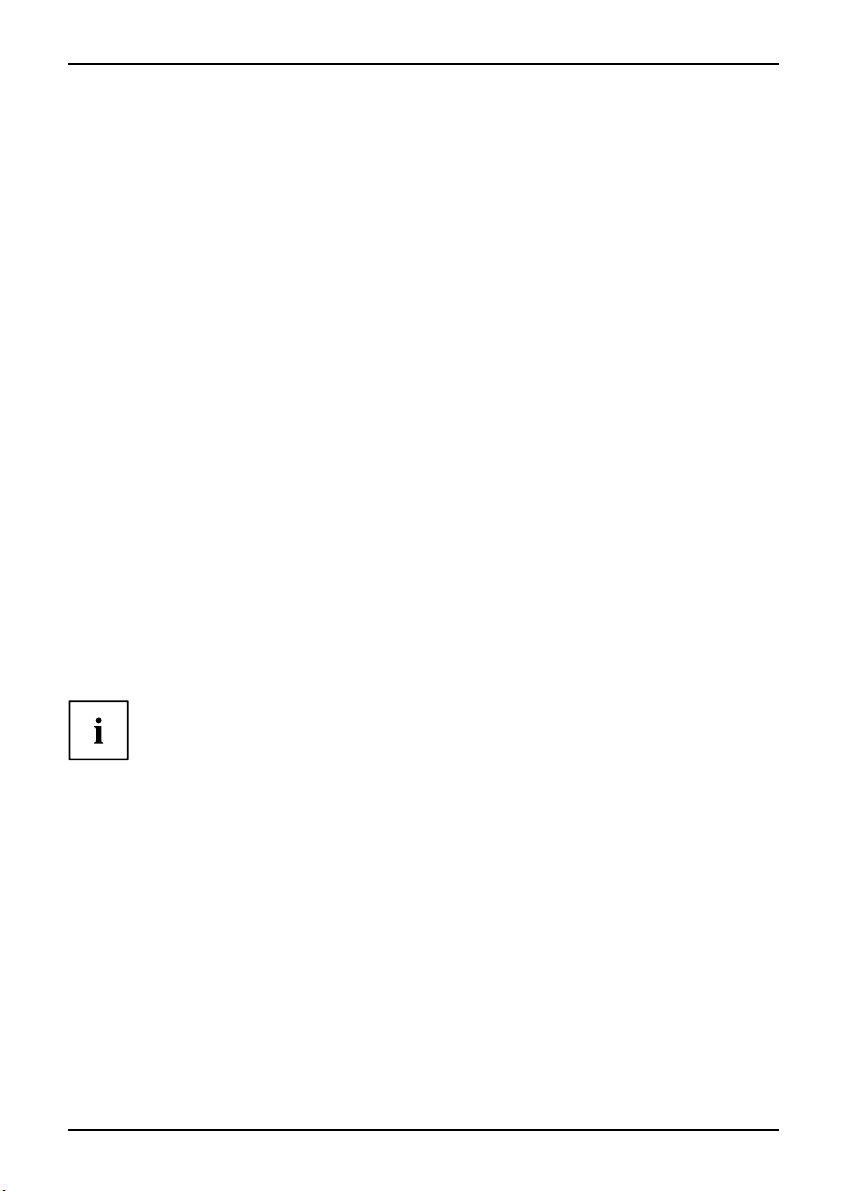
Votre Esprimo P...
Votre Esprimo P ...
Aperçu
... est disponible en différentes configurations qui se distinguent les unes des autres
par l’équipement matériel et logiciel. Vous pouvez monter des lecteurs a ccessibles
(p. ex. lecteur de DVD) ainsi que d’autres cartes.
Ce manuel vous montre comment mettre en service et utiliser l’appareil. Le manuel convient
pour tou tes les configurations. Selon la configuration choisie, il se peut que tous les
composants matériels présentés ne soient pas installés dans votre appareil. Lisez aussi
attentivement les remarques relatives à votre système d’exploitation.
Suivant la configuration choisie, le système d’e xploitation est préinstallé sur
votre disque dur (p. ex. Windows Vista).
Afin que des personnes non autorisées ne puissent accéder à vos données, votre appareil vous
propose une série de mesures d e protection. Les fonctions de sécurité du BIOS-Setup vou s
permettent de protéger l’accès à vos données, par exemple en attribuant des mo ts de passe.
Les systèmes avec un lecteur de SmartCard offrent une protection supplémentaire.
Sous certains systèmes d’exploitation, DeskUpdate vous propose en quelques clics un moyen simple
et rapide d’installer les pilotes et extensions de système d’exploitation les plus récents.
Vous trouverez DeskUpdate sur le DVD "Drivers & Utilities ". Vous trouverez
plus d’informations sur cet appareil :
• dans la brochure "Getting Started"
• dans le manuel "Sécurité"
• dans le manuel "Garantie"
• dans le m anuel d’utilisati
• dans le manuel de la carte mère
• dans la documentation de vot
• dans les fichiers d’information (par exemple : *.PDF, *.HTML, *.DOC, *.CHM, *.TXT, *.HLP)
on de l’écran
re système d’exploitation
Vous trouverez certains des manuels listés ci-dessus sur le DVD "Drivers & Utilities".
GrâceauprogrammeAcrobat Reader que vous trouverez sur le DVD, vous pouvez
lire et afficher rapidement et précisément des informations sur l’écran. Vous
pouvez bien entendu imprimer les manuels s i nécessaire.
A26361-K1007-Z220-1-7719, édition 1 1
Page 10
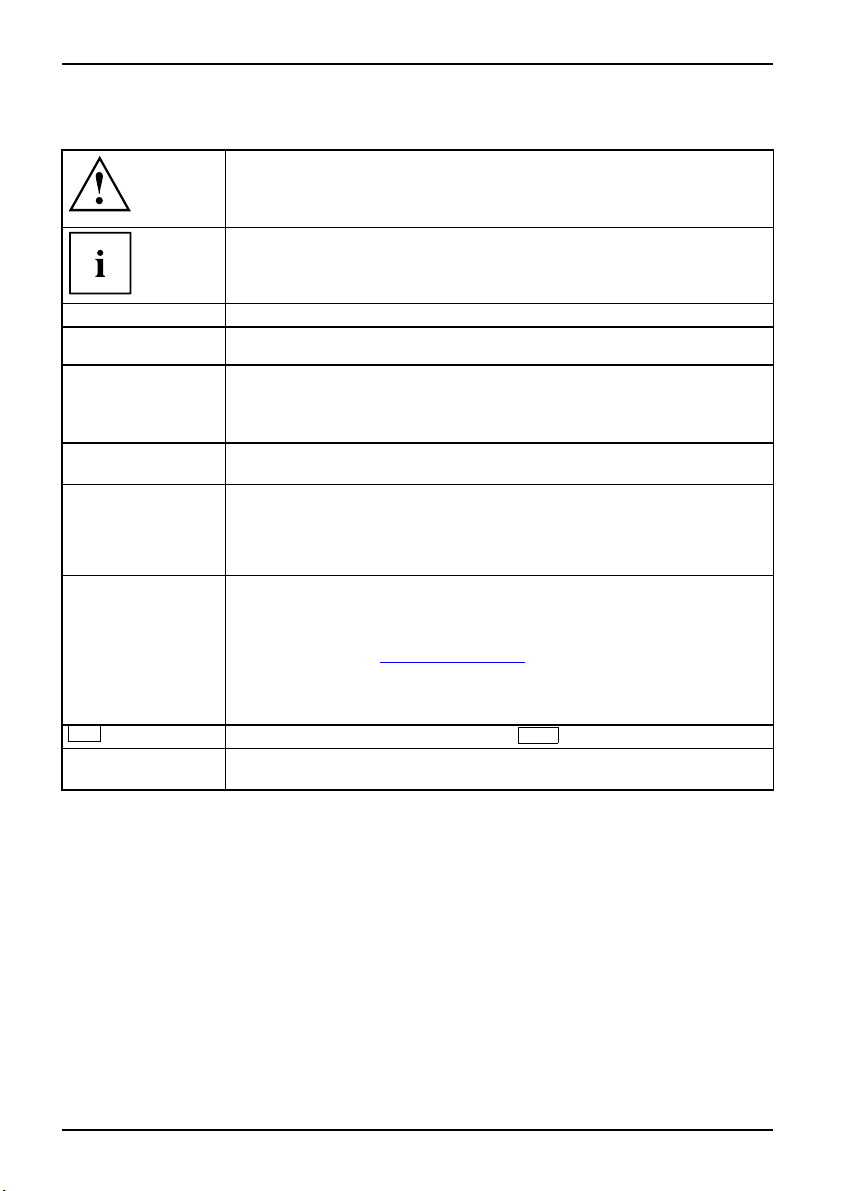
Votre Esprimo P...
Symboles
signale des instructions à res
sécurité, celle de votre appa
s’éteint dès l’instant où vou
pas ces consignes.
signale des informations importantes pour l’utilisation correcte de l’appareil
pecter impérativement pour votre propre
reil et celle d e vos données. La garantie
s endommagez l’appareil en ne respectant
►
Cette police
Cette police
Cette police
"Cette police"
Abc
Cette police
signale une opération que vous devez exécuter.
indique un résultat
signale des données que vous de vez saisir sur le clavier dans une fenêtre
de dialogue de programme ou dans une ligne de commande, p. ex. votre
mot de passe (Nom123) ou une instruction pour démarrer un programme
(start.exe)
signale des informations affichées à l’écran par un programme, par ex. :
L’installation est terminée !
signale
• des concepts et des textes dans une surface lo gicielle, par ex. : Cliquez
sur Enregistrer.
• Noms de programmes ou fichiers, p. ex. Windows ou setup.exe.
signale
• des renvois à d’autres sections, par ex. "Consignes de sécurité"
• Liens vers une source externe, p. ex. une adresse web : Lisez les
informations sur "http://ts.fujitsu.com"
• des noms de CD, de DVD ainsi que des désignations et de s titres
d’autres matériels, p. ex. : "CD/DVD Drivers & Utilities" ou Manuel
"Sécurité"
indique une touche du clavier, par ex. :
signale des concepts et des passage de texte que l’on souhaite souligner ou
mettre en évidence, par e xemp le : Nepasmettrel’appareilhorstension
F10
2 A26361-K1007-Z220-1-7719, édition 1
Page 11
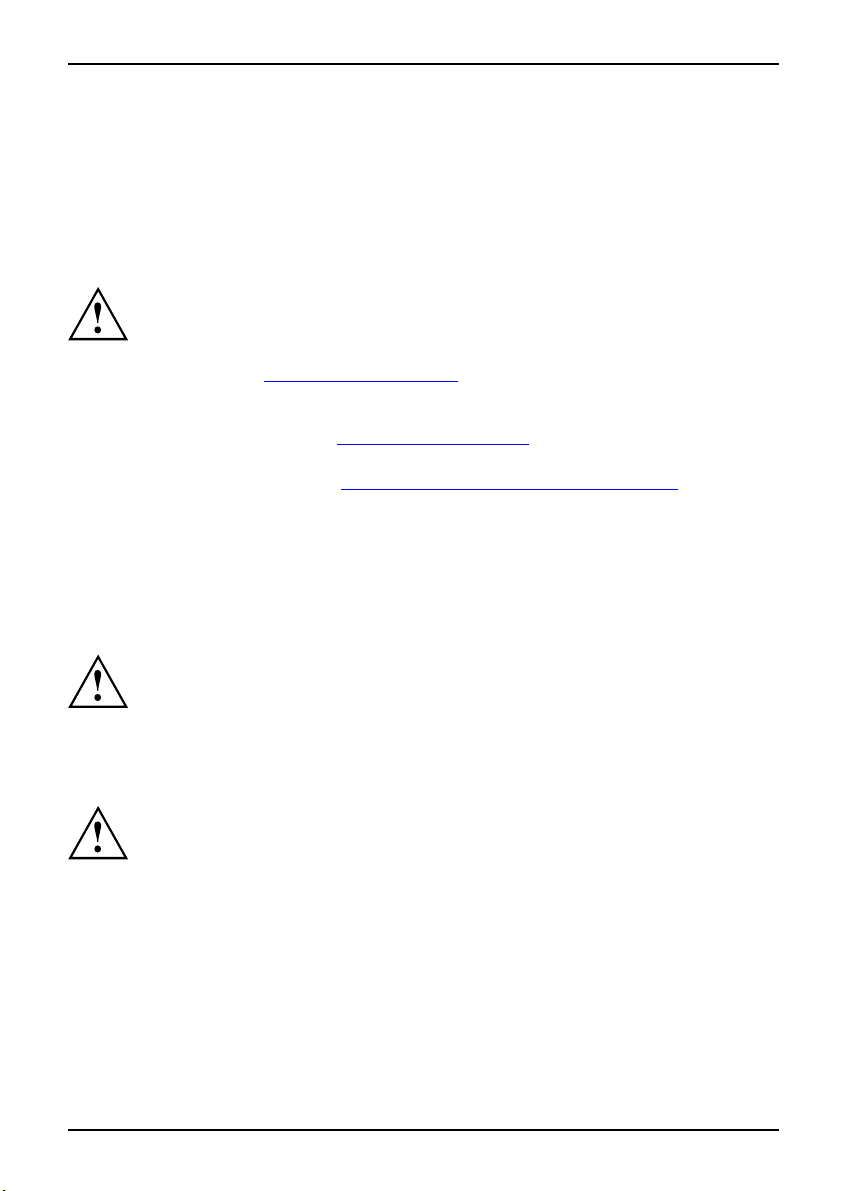
Remarques importantes
Remarques importantes
RemarquesimportantesRemarques
Ce chapitre contient des instructions d e sécurité que vous devez respecter
impérativement en utilisant votre appareil.
Consignes de sécurité
ConsignesdesécuritéConsigne
Respectez les consignes de sécur
indiquées dans le manuel "Sécur
Lors de la mise en place et en servi
relatives aux conditions ambian
techniques" et "
Mise en service
Vous pouvez utiliser l’appareil
l’appareil correspond à la ten
réglée de l’appareil (voir "
M
Remplacez la pile au lithium su
données dans le chapitre "
Attention : des composants du s
L’interrupteur Marche/Arrêt
Pour réaliser u ne séparation c
secteur de la prise avec terr
Transporter l’appareil
pété
AppareilTransportTransportré
Transportez tous les appareils séparément et seulement dans leur
emballage d’origine ou dans un autre emballage approprié qui garantit
une protection contre les chocs et les coups.
Ne déballez les appareils que sur leur site d’installation.
Rem
ité suivantes ainsi que celles
ité".
ce de l’appareil, respectez les consignes
tes indiquées aux chapitres "Caractéristiques
", Page 6.
uniquement quand la tension nominale réglée de
sion de secteur locale. Vérifiez la tension nominale
ise en service", Page 6).
r la carte mère en suivant strictement les indications
placement de la pile au lithium", Page 49.
ystème peuven t atteindre des températures élevées.
ne sépare pas l’appareil de la tension de secteur.
omplète, vous devez débrancher la fiche
e de protection.
Nettoyer l’appareil
AppareilTransportTransportrépétéUnitélogique,voirAppareil
Vous pouvez nettoyer la surface du
un chiffon humide, trempé dans un m
Vous pouvez nettoyer le clavier et
A26361-K1007-Z220-1-7719, édition 1 3
Mettez hors tension tous les équipements concernés et déconnectez la fiche
secteur de la prise de courant avec terre de protection.
Le nettoyage de l’intérieur de l’appareil ne doit être effectué que
par des techniciens autorisés.
N’utilisez pa s de poudre abrasive ni de solvant attaquant les matières plastiques.
Evitez toute infiltration de liquide à l’intérieur de l’appareil.
boîtier avec u n chiffon sec. S’il est très sale, vous pouvez utiliser
élange d’eau et détergent délicat pour vaisselle et bien essoré.
la souris avec des lingettes désinfectantes.
Page 12
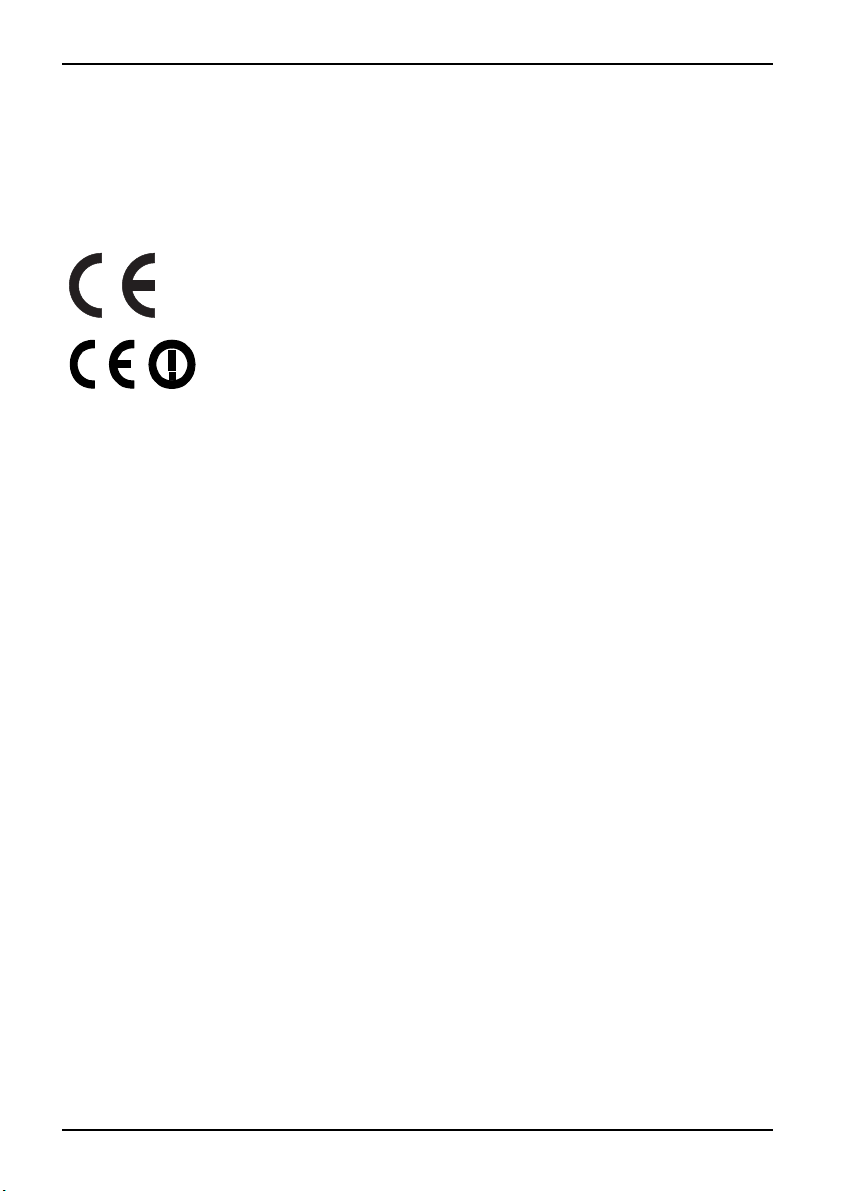
Remarques importantes
Economie d’énergie, élimination et recyclage
EliminationEconomied’énergieRecyclageDVDDrivers&UtilitiesDVDUserDocumentation
Vous trouverez des informations à ce sujet sur le DVD "Drivers & Utilities".
Marquage CE
MarquageCESigleCERemarquesCompatibilitéélectromagnétiqueDirectivebassetension
Marquage CE pou r appareils fournis sans composants radio lors de la
mise sur le marché à partir du 20.07.07
Tel qu’il est livré, cet appareil est conforme aux directives CE 2004/108/CE
"Compatibilité électromagnétique" et 2006/95/CE "Basse tension".
Marquage CE pour appareils avec composants radio
Tel qu’il est livré, cet appareil est conforme à la directive 1999/5/CE du
Parlement européen et du Conseil du 9 mars 1999 sur les éq uipements
radio et les dispositifs de télécommunication ainsi qu’à la reconnaissance
réciproque de conformité.
Cet appareil peut être utilisé dans les pays suivants :
Belgique Bulgarie Danemark Allemagne
Estonie Finlande France
Grande-Bretagne
Irlande Islande Italie
Grèce
Lettonie Lichtenstein Lituanie Luxembourg
Malte Hollande Norvège Autriche
Pologne Portugal Roumanie
Suisse Slovaquie Slovénie
République
Hongrie
Chypre
Suède
Espagne
tchèque
Vous trouverez des informations actualisées sur d’éventuelles restrictions
de fonctionnement en vous adressan t aux autorités compétentes du pays
en question. Si votre pays ne figure p as dans l’énumération ci-dessus,
demandez aux autorités de régulation compétentes si l’utilisation de ce
produit est autorisée dans votre pays.
4 A26361-K1007-Z220-1-7719, édition 1
Page 13
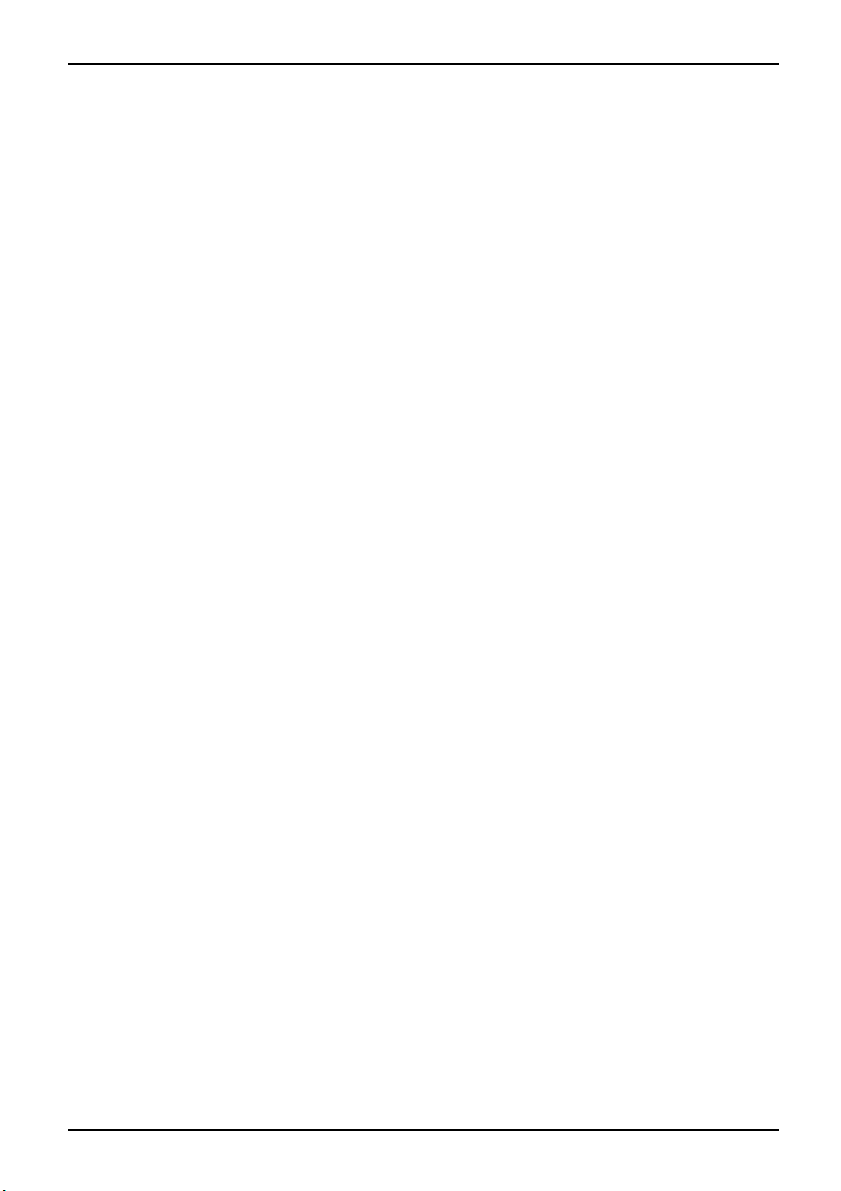
Remarques importantes
FCC Class B Compliance Statement
The following statement applies to th e products covered in this manual, unless otherwise specified
herein. The statement for other products will appear in the accompanying do cume ntation.
NOTE:
This equipment has been tested and found to comply with the limits for a "Class B" digital
device, pursuant to Part 15 of the FCC rules and meets all requirements of the Canadian
Interference-Causing Equipment Standa rd ICES-003 for digital apparatus. These limits are
designed to provide reasonable protection against harmful interference in a residential installation.
This equipment generates, uses and can radiate radio frequency energy and, if not installed
and used in strict accordance with the instructions, may cause harmful interference to radio
communications. However, there is no guarantee that interference will not occur in a particular
installation. If this eq uipment does cause harmful interference to radio or television reception,
which can be determined by turning the equipment off and on, the user is encouraged to
try to correct the interference by one or more of the following measures:
• Reorient or relocate the receiving antenna.
• Increase the separation between equipment and the receiver.
• Connect the equipment into an outlet on a circuit different from that to
which the receiver is conne cted.
• Consult the dealer or an experienced radio/TV technician for help.
Fujitsu Technology Solutions GmbH is not responsible for any radio or television interference
caused by unauthorized modifications of this equipment or the substitution or attachment
of connecting cables and equipment other than those specified by Fujitsu Technology
Solutions GmbH. The correction of interferences caused by such unauthorized modification,
substitution or attachment will be the responsibility of the user.
The use of shielded I/O cables is required when connecting this equipment to any and all optional
peripheral or host devices. Failure to do so may violate FCC and ICES rules.
A26361-K1007-Z220-1-7719, édition 1 5
Page 14
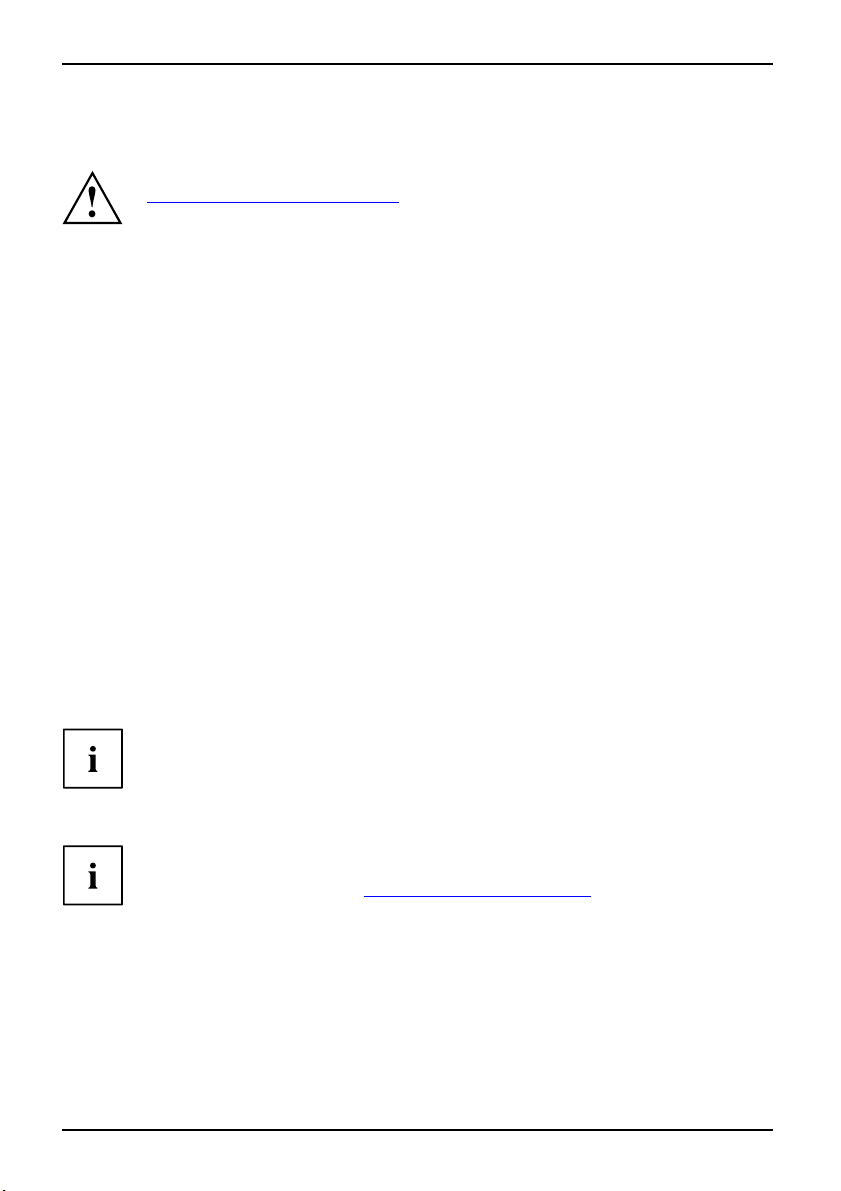
Mise en servi ce
Mise en service
Miseenservice
Déballage et contrôle du contenu de la livraison
Nous vous conseillons de ne pas jeter l’emballage d’origine. Conservez-le
pour un éventuel transport ultérieur.
EmballageContenudelalivraisonEmballage
► Déballez les différents éléments.
► Vérifiez si le contenu de l’emballage présente des dommages apparents dus au transport.
► Vérifiez si la livraison correspond aux données reprises sur le bon de livraison.
Etapes de la première mise en service
Premièremiseenservice,aperçuPremièremiseenservice
Pour mettre votre nouvel ap pareil en service la première fois, seules quelques opérations suffisent :
• Choisir u n emplacement pour l’appareil et installer l’appareil
• Raccordement de périphériques
• Contrôler la ten sion nominale et brancher l’appareil sur le circuit électrique
• Mise sous tension de l’appareil
Vous trouverez plus d’informations sur les différentes phases de la mise en
service dans les chapitres suivants.
Respectez les consignes de sécurité données dans le chapitre
"
Remarques importantes", Page 3.
Si vous constatez des dommages dus au transport ou des divergences entre le contenu de
l’emballage et le bon de livraison, informez-en immédiatement votre point de vente.
Périphériques
Si vous avez reçu avec votre appareil des périphériques (p. ex. une imprimante),
raccordez-les seulement après avoir procédé à la première installation. Pour savoir
comment raccorder ces périphériques, reportez-vous aux sections suivantes.
Lecteurs et cartes
Si vous avez reçu des lecteurs ou des cartes avec votre appareil, montez-les
seulement après la première installation. Le montage des lecteurs et des cartes
est expliqué dans le chapitre "
6 A26361-K1007-Z220-1-7719, édition 1
Extensions système", Page 30.
Page 15
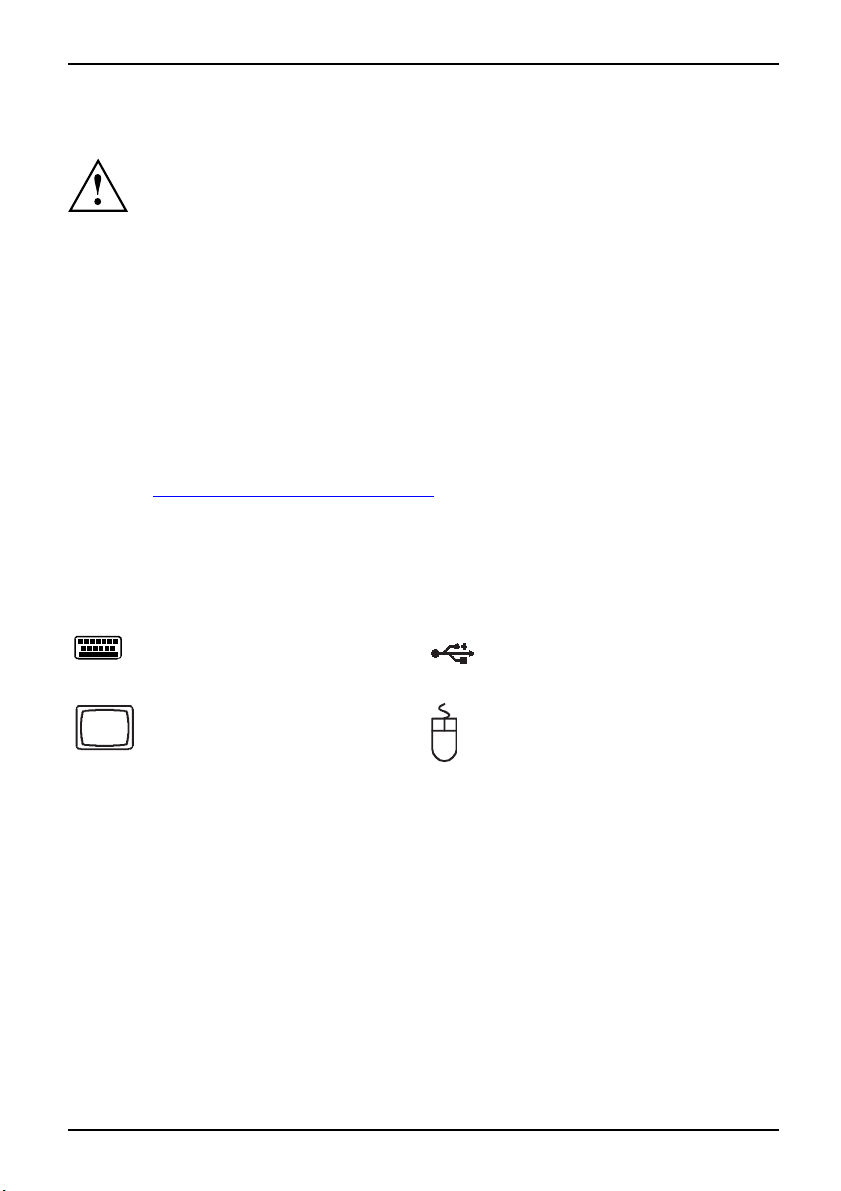
Mise en place de l’appareil
PostedetravailécranErgonomiqueAppareil
Lors de la mise en place de l’appareil, tenez compte des recommandations
et des consignes de sécurité du manuel "Sécurité".
Placez l’appareil uniquement dans la position prévue (verticale).
Nous vous conseillons de poser l’appareil sur un support antidérapant.
Certains vernis et revêtements de surface utilisés sur les meubles pourra ient
être endommagés par les pieds en caoutchouc.
Evitez de superposer plusieurs appareils.
Selon l’emplacement de votre appareil, des vibrations et bruits dérangeants peuvent
se faire sentir. Pour y remédier, il est conseillé de placer les appareils non munis
de panneaux latéraux avec ouïes d’aération à une distance d’au moins 3 mm des
autres appareils ou objets. Nous vous conseillons également de poser l’appa reil
sur les pieds prévus à cet effet qui absorbent les vibrations.
Assurez-vous que l’appareil est suffisamment ventilé. Les ouïes de ventilation de l’écran
et de l’appareil ne doivent pas être obstruées afin d’éviter toute surchauffe.
Ne soumettez pas l’appareil à des conditions ambiantes extrêmes (voir
"
Caractéristiques techniques", Page 5 0, section"Conditions ambiantes"). Protégez
l’appareil contre la poussière, l’humidité et la chaleur.
Brancher l’écran, la souris et le clavier
Les ports destinés à l’écran, à la souris et au clavier sont situés au dos
ou sur la face avant de l’appareil.
Port clavier, violet
(option)
Port écran, bleu
Mise en service
Port USB, noir
(souris USB, clavier
USB)
Port souris PS/2, v ert
(option)
Port souris PS/2, vert
A26361-K1007-Z220-1-7719, édition 1 7
Page 16
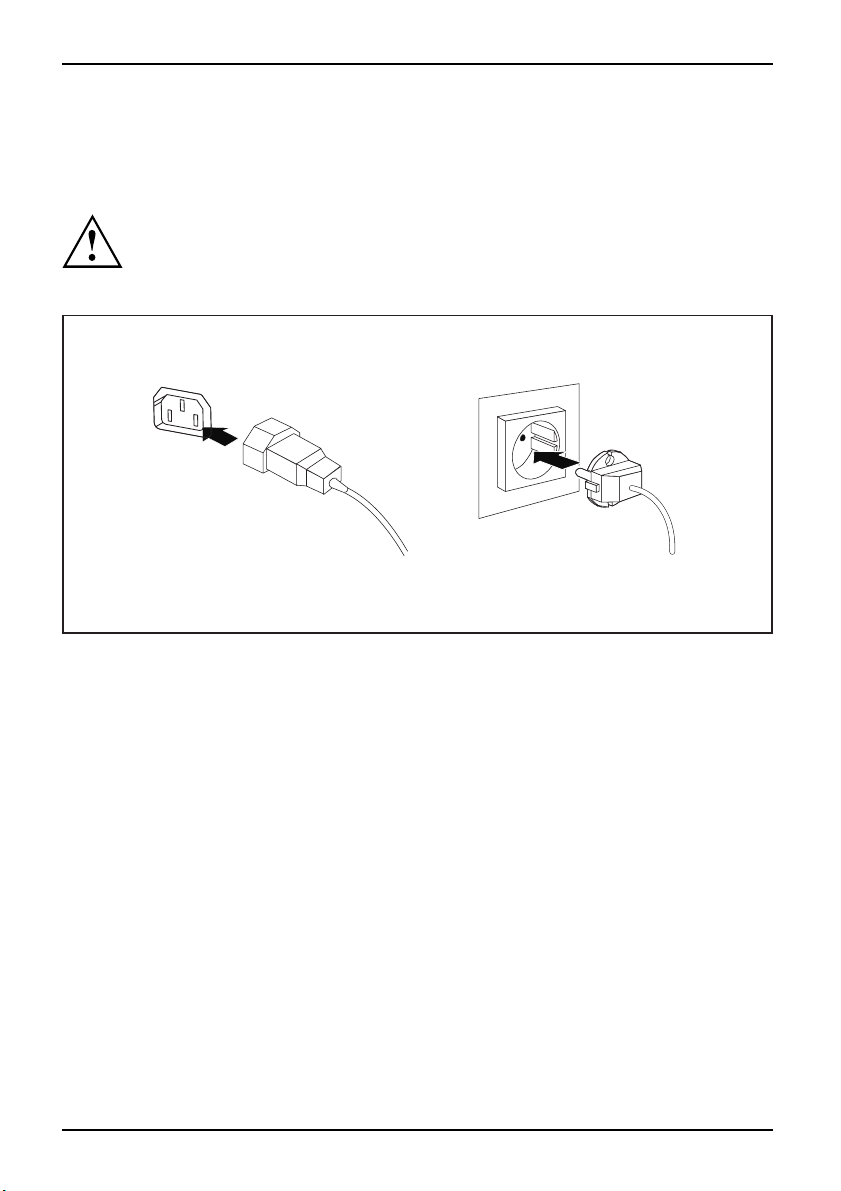
Mise en servi ce
Brancher l’écran
► Préparez l’écran comme d écrit dans le manuel d’utilisation de l’écran (p. ex. brancher des câbles).
Ecran
► Connectez le câble de données de l’écra n au port écran de votre appareil.
Vous pouvez brancher le câble secteur de l’écran sur la prise écran de l’appareil
uniquement si la consommation de courant de l’écran est inférieure à 1,5 A
sur 230 V ou 3 A sur 115 V. Vous trouverez les valeurs correspondant à
la consommation de courant de l’écran dans les caractéristiques techniques
sur l’écran ou dans le manuel d’utilisation de l’écran.
1
2
► Selonlaconfiguration de votre appareil, branchez le câble secteur de l’écran sur la prise
écran de l’appareil (1) ou sur une prise avec terre de protection (2).
8 A26361-K1007-Z220-1-7719, édition 1
Page 17
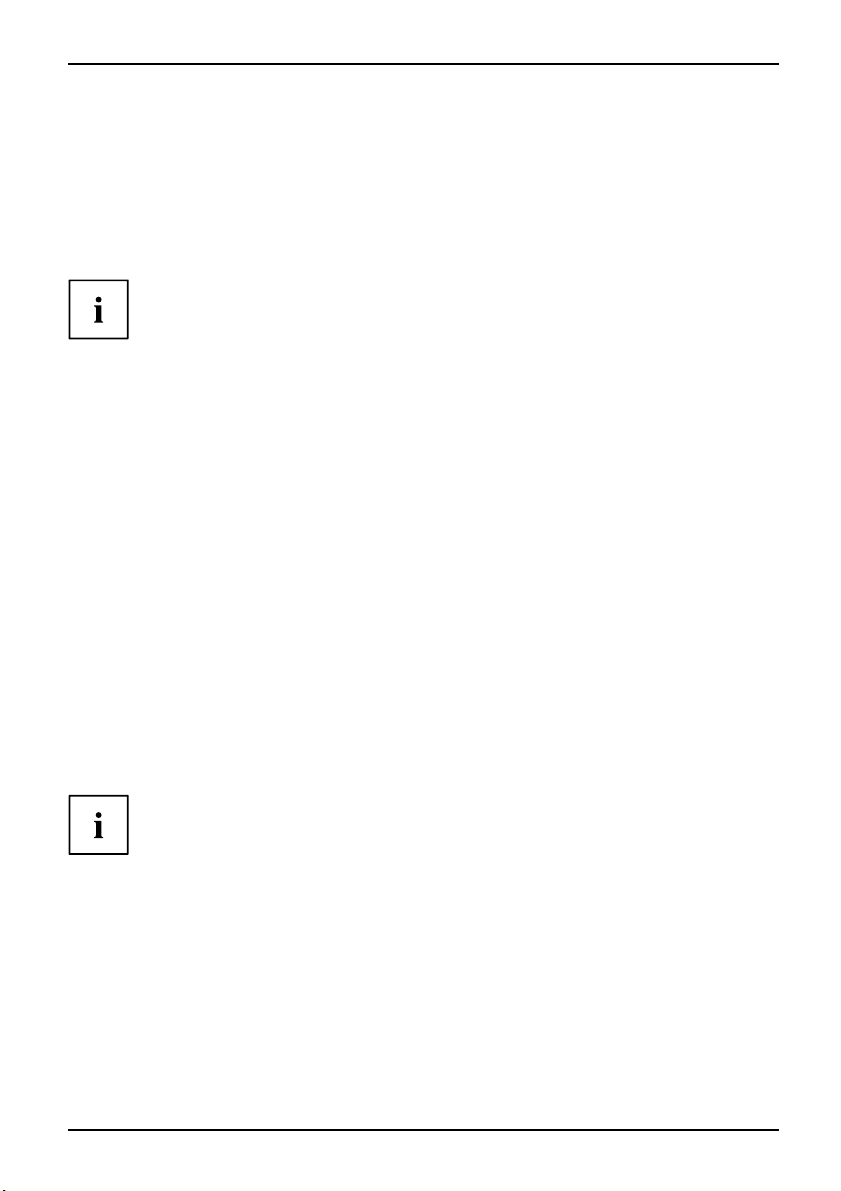
Mise en service
Brancher la souris
Suivant la configuration choisie, votre appareil est livré avec une souris PS/2 ou une souris USB.
SourisBrancher
Brancher la souris USB
► Raccordez la souris USB à l’un des ports USB de l’appareil.
PortUSBPortUSB
Brancher la souris PS/2
Lorsque vous ne branchez pas de souris au port souris PS/2, vous pouvez désactiver le
contrôleur de souris dans le BIOS-Setup et libérer l’IRQ12 pour une autre application.
► Branchez la souris PS/2 sur le port souris PS/2 de l’appareil.
SourisPS/2BrancherSourisPS/2
Brancher le clavier
Suivant la configuration choisie, votre appareil est livré avec un clavier PS/2 ou un clavier USB.
ClavierBrancher
Brancher le clavier USB
Utilisez uniquement le câble du clavier fo
PortUSBBrancher
► Branchez la fiche rectangulaire du câble du cla
sur la face inférieure ou sur la face arrière d
► Branchez la fiche USB rectangulaire et plate du câble de clavier dans un port USB de l’appareil.
PortUSB
urni.
vier dans la prise rectangulaire située
u clavier.
Brancher le clavier PS/2
Utilisez uniquement le câble du clavier fourni.
BrancherleclavierPS/2Brancher
► Branchez la fiche rectangulaire du câble du clavier dans la prise rectangulaire située
sur la face inférieure ou sur la face arrière du clavier.
► Branchez la fiche ronde du câble du clavier sur le p
Clavier
ort clavier de l’appareil.
Brancher l’appareil sur la tension de secteur (en fonction de l’appareil)
AppareilBrancherAppareil
L’adaptation à la tension secteur diffère selon la configuration :
• Sur les appareils qui ne supportent que 230 V, l’adaptation à la
tension secteur n’est p as possible.
• Sur les appareils avec alimentation électrique tous courants, l’alimentation
se règle automatiquement sur la tension de se cteur.
• Sur les appareils avec commutateur de tension (commutateur coulissant, élément
de connexion), vous de vez régler manuellement la tension nominale.
A26361-K1007-Z220-1-7719, édition 1 9
Page 18
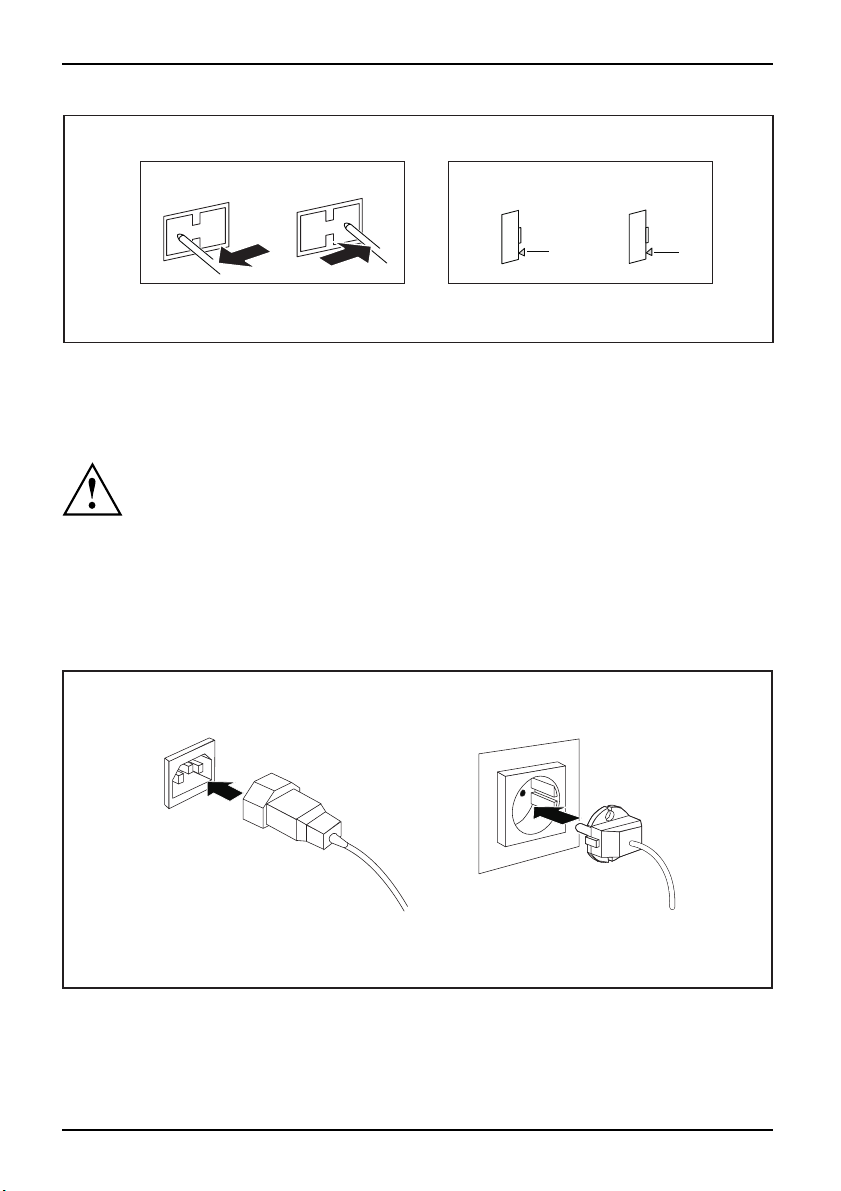
Mise en servi ce
1
100 V - 127 V
115
1 = Commutateur coulissan
commutation de tensio
2 = Elément de connexion pour la
commutation de tension
La valeur visible doit être équivalente à la tension nominale locale :
• 115 = 100 V à 127 V
• 230 = 200 V à 240 V
► Vérifiez la tension nominale réglée.
► Si la tension nominale n’est pas correctement réglée, à l’aide d’un objet pointu poussez
le commutateur coulissant dans l’autre position possible (1) jusqu’à l’arrêt.
ou
► Soulevez l’élément de connexion en plaçant un tournevis dans l’encoche,
tournez-le et replacez-le (2).
200 V - 240 V
230
t pour la
n
2
a
200 V - 240 V
230
100 V - 127 V
230
115
a = Enco che permettant de p
le tournevis
115
a
ositionner
1
2
► Branchez le câble secteur sur l’appareil (1).
► Branchez la fiche secteur sur une prise avec terre de protection (2).
10 A26361-K1007-Z220-1-7719, édition 1
Page 19

Mise en service
Première mise sous tension : le logiciel est installé
InstallationLogicielInstallation
Si l’appareil est intégré à un réseau, les données relatives aux ut ilisateurs, au se rveur et aux
protocoles de réseau sont indispensables lors de l’installation du logiciel.
Pour toute question à ce sujet, adressez-vous à votre administrateur réseau.
Le logiciel fourni est installé et configuré lors de la première mise sous tension de l’appareil.
Prévoyez un certain temps pour cette opération car elle ne do it pas être interrompue.
Dès que l’installation commence, vous ne pouvez plus mettre l’appareil hors
tension, jusqu’à ce que l’installation soit terminée !
Pendant l’installation, vous pouvez redémarrer l’appareil uniquement
si le système vous y invite !
A défaut, l’installation ne s’effectue pas correctement et le contenu du
disque dur est à restaurer intégralement.
Pendant l’installation, vous
aurez besoin, le cas échéant, du numéro de licence de Window s.
Le numéro de licence figure sur l
’autocollant apposé sur votre appareil.
A26361-K1007-Z220-1-7719, édition 1 11
Page 20

Mise en servi ce
Mise sous tension de l’appareil et de l’écran
AppareilEcran
► Mettez votre écran sous tension (voir le manuel d’utilisation de l’écran).
► Mettez l’appareil sou s tension. Suivez pour cela les c onseils suivants.
► Appuyez sur l’interrupteur Marche/Arrêt sur la face avant de l’appareil.
Le voyant Marche s’allume en vert et l’appareil démarre.
12 A26361-K1007-Z220-1-7719, édition 1
Page 21

Mise en service
Installation du logiciel
► Pendant l’installation, suivez les indications données à l’écran.
LogicielInstallation
► En cas de doute sur les données que le système vous demande d’insérer,
lisez le manuel du système d’exploitation.
Vous trouverez plus d’informations sur le système ainsi que sur les pilotes,
les utilitaires et les mises à jour sur le DVD "Drivers & Utilities" et sur
Internet à l’adresse "
http://ts.fujitsu.com/support/".
Brancher des périp hériqu es
Lisez la documentation relative au périphérique avant de le brancher.
A l’exception des périphériques USB, il est impératif de retirer les fiches secteur
lorsque vous branch ez des périphériques externes !
Evitez de brancher ou de débrancher des câbles par temps d’orage.
Lorsque vous débranchez un câble, tenez-le toujours par son connecteur.
Ne tirez jamais sur le câble !
Lorsque vous branch ez ou débranchez des câbles, respectez l’ordre indiqué ci-dessous.
Branchement des câbles
► Mettez hors tension tous les appareils concernés.
CâbleCâbles
► Débranchez tous les fiches secteur des prises avec terre de protection.
► Branchez tous les câbles sur l’appareil et sur les p ériphériques. Respectez impérativement
les consignes de sécurité du chapitre "
► Enfichez tous les câbles de transmission de données dans les prises spéciales des
réseaux de transmission de données/télécommunications.
► Enfichez toutes les fiches secteur dans les prises avec terre de protection.
Remarques importantes", Page 3.
Les périphériques USB supportent le branchement à chaud (hot-plug). Par
conséquent, les câbles des périphériques USB peuvent être branchés et
débranchés sans qu’il soit nécessaire d’éteindre l’appareil.
Vous trouverez d’autres informations dans la section "
Brancher des périphériqu es sur
les ports USB", Page 15 et dans la documentation fournie avec les périphériques USB.
Débranchement des câbles
► Mettez hors tension tous les ap
s
Câble
► Débranchez tous les fiches secteur des prises avec terre de protection.
► Débranchez tous les câbles de tra
de transmission de données/télé
► Débranchez tous les câbles sur l’appareil et sur les périphériques.
A26361-K1007-Z220-1-7719, édition 1 13
pareils concernés.
nsmission de données des prises des réseaux
communications.
Page 22

Mise en servi ce
LAN
Ports sur l’appareil
InterfacesPériphériquesAppareil
Les ports se trouvent sur les faces avant et arrière de l’appareil. Les ports présents sur
votre appareil dépendent de la configuration choisie. Les ports standard sont identifiés par
les symboles suivants ou d’autres symboles similaires. Vous trouverez des indications plus
précises sur la position des ports dans le manuel de la carte mère.
Interface série,
turquoise
Interfacesérie
Port écran, bleu
Portécran
Ecouteurs, orange ou
vert clair (option)
Ecouteurs
Port microphone, rose
(option)
Portmicrophone
Entrée audio (Line in),
bleu ciel
EntréeaudioLinein
Sortie audio (Line out),
vert clair
SortieaudioLineout
USB - Universal Serial
Bus, noir
UniversalSerialBus
Port souris PS/2, vert
(option)
PortsourisPorts ourisPS /2
Port LAN
PortLAN
Port clavier, violet
(option)
Portclavier
Certains périphériques c onnectés nécessitent l’installation et l’aménagement de
logiciels spécifiques (par exemple, le programme pilote) (voir les documentations
sur le périphérique et sur le système d’exploitation).
14 A26361-K1007-Z220-1-7719, édition 1
Page 23

Mise en service
Brancher des périphériques sur l’interface série
InterfacesérieInterface sériePériphériquesAppareils
Vous pouvez brancher des périphériques (p. ex. une imprimante ou un modem) sur l’interface série.
► Branchez le câble de données sur le périphérique.
► Branchez le câble de données sur l’interface série en fonction de l’appareil.
Vous trouverez une description précise du branchement du périphérique sur l’interface
correspondante dans l a documentation du périphérique.
Réglages des interfaces
Interfacesérie
Vous pouvez modifier les réglages des interfaces (p. ex. adresse,
interruption) dans le BIOS-Setup.
Pilotes
Pilote
Les appareils que vous branchez sur l’interface série requièrent des pilotes.
Plusieurs pilotes sont déjà c onte nus dans votre système d’exploitation. Si un
pilote requis manque, installez-le. Des pilotes à jour sont le plus souvent
disponibles sur Internet ou fournis sur un support de données.
Brancher des périphériques sur les ports USB
AppareilsUSBPortUSBPériphériquesAppareils
Vous pouvez brancher sur les ports USB un grand nombre de périphériques (p.
ex. imprimante, scanner, modem ou clavier).
Les périphériques USB supportent le branchement à chaud (hot-plug). Par
conséquent, les câbles des périphériques USB peuvent être branchés et
débranchés sans qu’il soit nécessaire d’éteindre l’appareil.
Vous trouverez d’autres informations dans la documen tation fournie
avec les périphériques USB.
► Branchez le câble de données sur le périphérique.
► Raccordez le câble de données à l’un des ports USB de l’appareil.
Pilotes
Les p ériphériques que vous branchez sur l’un des ports USB n’ont en général besoin
d’aucun pilote propre puisque le logiciel nécessa ire est déjà intégré au système
d’exploitation. Mais si le périphérique USB requiert un logiciel propre pour fonctionner,
installez-le au moyen du support de données qui accompagne le périphérique USB.
Pour raccorder le port USB avant de votre appareil au périphérique USB, utilisez
uniquement un câble de 3 m de longueur max. pour bénéficier de l’USB 2.0.
A26361-K1007-Z220-1-7719, édition 1 15
Page 24

Utilisation
Utilisation
Mise sous tension de l’appareil
► Le cas échéant, mettez l’écran sous tension (voir le manuel d’utilisation de l’écran).
AppareilEcran
► Mettez l’appareil sous tension en a
face arrière de l’appareil (le c
► Appuyez sur l’interrupteur Marche/Arrêt sur la face avant de l’appareil.
Le voyant Marche s’illumine en ve
Mise hors tension de l’appareil
► Quittez le système d’exploitation correctement. Sur Windows : dans le menu
Démarrer à l’aide de la fonction Arrêter.
AppareilEcran
► Si le système d’exploitation ne ba
d’énergie ou ne le met p as hors tens
Lorsque l’appareil est opérationnel, il consomme un minimum d’énergie.
► Mettez l’appareil hors tension ave
L’appareil ne consomme plus d’éne
ppuyant sur l’interrupteur principal sur la
as échéant).
rt et l’appareil démarre.
scule pas autom atiquement l’appareil en mode d’économie
ion, appuyez sur l’interrupteur Marche/Arrêt.
c l’interrupteur principal (le cas échéant).
rgie.
L’interrupteur principal et l’
de la tension de secteur. Pour un
débrancher la fiche secteur de l
► Le cas échéant, mettez l’écran hors tension (voir le manue l d’utilisation de l’écran).
interrupteur Marche/Arrêt ne séparent pas l’appareil
e séparation complète, vous devez
a prise de courant.
Voyants sur l’appareil
VoyantsAppareil
Les voyants sont situés sur la fac
votre appareil dépend de la confi
16 A26361-K1007-Z220-1-7719, édition 1
e avant du boîtier. Le nombre de voyants présents sur
guration que vous avez choisie.
Page 25

Utilisation
1
2
3
1 = Voyant Lecteur, p. e
2 = Voyant Disque dur
x. DVD
3 = Voyant Marche
1
3
2
yant Lecteur, p. ex. DVD
1=Vo
2 = Voyant Disquettes
Voyant disque dur
Le voyant s’allume pendant les accès au lecteur de disque dur de l’appareil.
yant Disque dur
3=Vo
4 = Voyant Marche
4
A26361-K1007-Z220-1-7719, édition 1 17
Page 26

Utilisation
Voyant Marche
VoyantMarcheVoyantMarch eVoyantMarcheVoyantMarch eVoyantMarche
En mode d’économie d’énergie, l’appareil ne peut pas être mis hors
tension par l’interrupteur principal (le cas échéant) ou séparé du réseau
car cela peut entraîner une perte de données.
• Le voyant s’illumine en vert : l’appare
il est sous tension.
• L’indicateur s’allume en orange ou clignote en vert (selon le type d’appareil):L’appareil
est en mode d’économie d’énergie. Lorsque vous actionnez l’interrupteur
Marche/Arrêt, l’appareil démarre ou retourne au mode dans lequel il fonctionnait
avant de basculer en mode d’économie d’énergie.
• Le voyant ne s’illumine pas : l’appar
0 ou séparé du réseau) ou opérationn
le mettre sous tension avec l’inter
Voyant disquettes (en option)
Lecteurdedisquettes
Le voyant s’allume pendant les accè
voyant est allumé, il ne faut retir
Voyant lecteur, p. ex. DVD
VoyantDVDVoyantDVDVoyantCD-ROMLecteurCD-ROM
Le voyant s’allume pendant les a ccès au l
que le voyant est allumé, il ne faut retir
eil est hors tension (interrupteur principal sur
el Si l’appareil est opérationnel, vous pouvez
rupteur Marche/Arrêt.
s au lecteur de disquettes de l’appareil. Tant que le
er la disquette sous aucun préte xte !
ecteur de CD-ROM ou DVD de l’appareil. Tant
er le DVD sous aucun prétexte.
Clavier
numérique
ction
ique
ClavierClavierClavierClavierClavierTou chesfléchéesClavieralpha
Touches fléchéesTouchesTo uches defon
PavénumériqueClaviernumér
1 2
345
1 = Touches de fonction
2 = Inte rrup teur Marche/Arrêt (en option)
4=Touchesfléchées
5 = Clavier numérique (pavé numérique)
3 = Clavier alphanumérique
Le clavier reprodu it ici est un exemple et peut être différent du
modèle de clavier que vous utilisez.
18 A26361-K1007-Z220-1-7719, édition 1
Page 27

Utilisation
Touches et combinaisons de touches importantes
TouchesCombinaisonsdetouches
La description des touches et combinaisons de touches suivantes s’applique aux systèmes
d’exploitation Microsoft. Vous trouverez plus d’informations sur les touches et les
combinaisons de touches dans la documentation du logiciel utilisé.
InterrupteurMarche/ArrêtTouche
Interrupteur Marche/Arrêt (en option)
En fonction du réglage dans le Setup du BIOS, cet interrupteur
permet de mettre l’appareil soit sous tension, soit hors tension, soit
sous et hors tension. Avec certains systèmes d’exploitation, vous
pouvez régler d’autres fonctions de l’interrupteur Marche/Arrêt dans le
Panneau de configuration.
Sur certains claviers, l’interrupteur Marche/Arrêt peut uniquement
s’utiliser avec ACPI (Advanced C onfig uration and Power Management
Interface). Sinon, l’interrupteur n’a aucune fonction. La carte mère doit
supporter cette fonction.
TouchesTouchesTouches
Tou c h e E ntrée
valide la s élection. La touche Entrée est ég alem ent appelée "Ent er"
ou "Return" (Retour).
Tou c h e D émarr a g e
Touches
appelle le menu Démarrer de Windows.
Touches
Touche Menu
appelle le menu de l’objet sélectionné (Windows).
TouchesTouches
Touche Majuscules
permet l’écriture en lettres capitales et des caractères figurant en haut
des touches. La touche Majuscules e st également appelée "Shift".
Touches
Tou c h e A lt Gr
permet l’écriture du caractère indiqué en bas à droite de la touche
0
(par exemple @ sur la touche
Touches
).
Tou c h e N um
fait basculer le clavier numérique entre le niveau numérique
(l’indicateur "Nu m " s’allume) et le niveau d’édition (l’indicateur "Num"
est éteint).
Si l’indicateur "Num" est allumé, vous pouvez utiliser les chiffres et les
fonctions de calcul à l’aide du clavier numérique.
Si l’indicateur "Num" est éteint, vous pouvez utiliser les fonctions
d’édition qui sont indiquées au bas des touches du clavier numérique.
A26361-K1007-Z220-1-7719, édition 1 19
Page 28

Utilisation
TouchesTouchesTouchesTouches
Ctrl
++
AltCtrl
Suppr
Syst
Tou c he Ct r l
Ctrl
introduit les combinaisons de touche
appelée "Control" ou "Touche Command
DémarrageàchaudCtrl+Alt+SupprTouchesCombinaisonsdetouches
s. La touche
e".
est également
Démarrage à chau d
redémarre le système. Appuye z simultanément sur les touches
AltetSuppr
. Avec certains systèmes d’exploitation, vous obtenez tout
Ctrl
d’abord le Gestionnaires de tâches. C’est à la deuxième tentative que
le démarrage à chaud est exécuté.
Réglages dans le BIOS-Setup
BIOS-SetupRéglage systèmeBIOS-SetupBIOS-SetupSetupduBIOSSetup
Dans le BIOS-Setup, vous po uvez configurer les fonctions système et la configuration matérielle
de l’appareil. A la livraison, les entrées standard sont actives (voir le manuel "BIOS-Setup" ou le
manuel de la carte mère). Vous pouvez adapter ces réglages à vos exigences dans le BIOS-Setup.
,
Protectiondesdroitsdepropriétéetdes
ProtectiondesdroitsdepropriétéProtectiondesdonnéesProtection,propriétéetdonnées
données
Les fonctions logicielles et le verrouillage mécanique sont autant de possibilités dont
vous disposez pour protéger votre appareil et vos données personnelles contre tout
accès non autorisé. Ces possibilités peuvent être combinées.
20 A26361-K1007-Z220-1-7719, édition 1
Page 29

Protection antivol et plombage
AppareilAppareilBoîtierPlomberProtectionantivolKensingtonLockChaîne
Utilisation
1
2
1 = Trous pour cadenas 2 = Dispositif pour Kensingto
n Lock
Protection antivol
Vous pouvez protéger votr
• au moyen des t rous (1), d’u
préalablement reliée à un
e appareil contre le vol
n cadenas et d’une chaîne que vous aurez
objet fixe.
• au m oyen du dispositif pour Kensington Lock (2) et d’un Kensington MicroSaver.
Lisez le manuel de votre Kensington Lock.
Plomber
Pour empêcher l’ouverture du boîtier par une personne non autorisée, vous pouvez le plomber. Faites
passer la chaînette de plombage à travers les trous (1) et f ermez la chaînette à l’aide d u plomb.
A26361-K1007-Z220-1-7719, édition 1 21
Page 30

Utilisation
Fonctions de sécurité du BIOS-Setup
FonctionsdesécuritéBIOS-Setup
Dans le BIOS-Setup,lemenuSecurity vous propose différentes possibilités pour protéger votre
système et vos données personnelles contre un accès non a utorisé, par exemple :
• Empêcher un appel non autorisé du BIOS-Setup
• Empêcher un accès non autorisé au système
• Empêcher l’accès non autorisé aux réglages des cartes avec BIOS
• Empêcher le démarrage du système à partir du lecteur de disquette
• Permettre l’affichage d’un avertissement en cas de présence d’un virus
• Empêcher une écriture non autorisée sur disquette
• Protéger le BIOS-Setup contre l’écraseme nt
• Protéger l’appareil contre une mise sous tension par un périphérique
Ces possibilités peuvent être combinées.
Vous trouverez dans le manuel de la carte mère ou dans le manuel "BIOS-Setup" une description
détaillée du menu Security et comment vous pouvez attribuer des mots de passe.
Autorisation d’accès à l’aide d’une SmartCard
FonctionsdesécuritéAutorisationd’accès, SmartCard
Sur les systè mes équipés d’un lecteur d
aux utilisateurs qui possèdent une Sma
e SmartCard, l’accès au système peut être limité
rtCard correspondante.
22 A26361-K1007-Z220-1-7719, édition 1
Page 31

Utilisation
Protection d’accès avec SystemLock
FonctionsdesécuritéFonctionsdesécu rité
SystemLock vous permet de protéger votre système contre tout démarrage non autorisé. Un
système ne peut être mis en marche que si l’utilisateur insère une SmartCard valide dans
le lecteur de SmartCard ainsi que so n numéro d’identification personnel secret (PIN). Pour
utiliser SystemLock, vous devez disposer des composants suivants :
• lecteur de SmartCard interne ou externe
• le programme SystemLock installé (voir le manuel "BIOS-Setup")
• SmartCard
SystemLock commande l’accès à votre appareil. Au cours de l’initialisation d’une SmartCard,
des droits sont attribués qui régissent l’accès au système (System, Setup, System+Setup,
Admin). Vous pouvez attribuer plusieurs SmartCards à un seul système et les initialiser avec
différents droits. Vous pouvez en outre protéger l’accès à votre disque dur
Ceci permet de subdiviser les utilisateurs dans des groupes d’utilisateurs. Les utilisateurs
d’un groupe d’utilisateurs utilisent des SmartCards avec les mêmes privilèges.
Si vous souhaitez utiliser d’autres logiciels de s écurité (par ex. SMARTY)enplusde
SystemLock, veuillez lire la documentation fournie avec votre logiciel de sécurité.
Droits de SystemLock
Vous pouvez initialiser une SmartCard avec l’un des d roits suivants :
Système Une fois le PIN utilisateur en
tré, le système démarre. Vous pouvez modifier
le PIN utilisateur.
Setup Vous pouvez appeler le BIOS-Setup et modifier le PIN utilisateur.
Système+Setup Une fois le PIN utilisateur entré, le système démarre. Vous pouvez appeler le
BIOS-Setup et modifier le PIN utilisateur.
Admin
Une fois le PIN utilisateur en
le PIN utilisateur et le PIN ad
verrouillées, a ppeler et m
tré, le système démarre. Vous pouvez modifier
ministrateur, déverrouiller des SmartCard s
odifier le BIOS-Setup, et créer d’autres SmartCards
pour ce système.
Le manuel "BIOS-Setup" décrit la manière d’installer et d’utiliser SystemLock
et d’initialiser des SmartCards.
Utilisation du lecteur de SmartCard
► Branchez le lecteur externe de SmartCard à votre système co mme décrit dans
le manuel fourni avec le lecteur de SmartCard.
LecteurdeSmartCard
Lorsque l’appareil est sous tension, vous êtes invité à introduire votre SmartCard.
A26361-K1007-Z220-1-7719, édition 1 23
Page 32

Analyse des problèmes et conseils
Analyse des problèmes et conse
Si vous débranchez ou branchez des câbles, observez les instructions données dans
le manuel "Sécurité" et dans le chapitre "
En cas de problèmes, essayez de les résoudre conformément a ux mesures
décrites dans les documents suivants :
• dans ce chapitre
• dans la documentation des appareils branchés
• dans l’aide des différents programmes
• dans la documentation du système d’exploitation utilisé.
Mise en service", Page 6.
ils
Aide en cas de problème
Si vous rencontrez avec votre ordinateur un problème que vous ne parvenez pas à
résoudre, vous pourrez dans bien des cas trouver rapidement une solution à l’aide du
programme SystemDiagnostics pré-installé sur votre ordinateur.
► Pour démarrer le programme SystemDiagnostics, cliquez sur Icônededémarrage-
Programme - Fujitsu Siemens Computers - SystemDiagnostics.
ou
► Pour démarrer le programme SystemDiagnostics, cliquez sur Icône de démarrage
- Programme - Fujitsu - SystemDiagnostics.
► Lorsqu’un problème est co
génère un code (p. ex. le co
► Notez le code DIFS généré et le numéro d’identification de votre appareil. Vous trouverez
le numéro d’identification sur la plaque signalétique sur la face arrière du boîtier.
► Pour obtenir une aide sup
(reportez-vous à la list
Veillez à avoir à disposi
nstaté pendant le test, le programme SystemDiagnostics
de DIFS YXXX123456789123).
plémentaire, contactez le Help Desk compétent pour votre pays
e des Help Desks ou rendez-vous sur le site "
tion le numéro de série/d’identification de votre système et le code DIFS.
http://ts.fujitsu.com/support".
24 A26361-K1007-Z220-1-7719, édition 1
Page 33

Analyse des problèmes
Analyse des problèmes et conseils
Après la mise sous tension, le v
Cause Solution
La tension secteur est défectueuse. ► Vérifiez si le câble secteur est branché
Le bloc d’alimentation inter
ne est surchargé.
oyant Marche ne s’allume pas
correctement sur l’appareil et sur une prise
de courant.
► Mettez l’appareil sous tensi
► Débranchez la fiche secteur de l’appareil de
la prise avec terre de protection.
► Attendez quelques instants.
► Rebranchez la fiche secteur sur une prise
avec terre de protection.
► Mettez l’appareil sous tension.
on.
Impossible d’éteindre l’appareil avec l’interrupteur Marche/Arrêt
Cause Solution
L’appareil n’a pas été allumé avec l’interrupteur
Marche/Arrêt.
Panne de système
► Appuyez encore une fois sur l’interrupteur
Marche/Arrêt.
► Appuyez sur l’interrupt
pendant au moins 4 second
que l’appareil se mette h
En procédant de la sorte, vous n’arrêtez
cependant pas correctement le système
d’exploitation. Des messages d’erreur peuvent
donc s’afficher à l’écran lors du prochain
démarrage système.
eur Marche/Arrêt
es jusqu’à ce
ors tension.
L’écran reste noir
Cause Solution
L’écran n’est pas sous tension. ► Mettez sous tension l’écran.
L’écran est en mode veille ► Appuyez sur une touche quelconque du
Le réglage de la luminosité est sur sombre ► Réglez la luminosité sur clair. Pour plus de
A26361-K1007-Z220-1-7719, édition 1 25
clavier.
ou
► Désactivez l’écran de veille. Entrez
le cas échéant le mot de passe
correspondant.
détails, voir le manuel d’utilisation de l’écran.
Page 34

Analyse des problèmes et conseils
Cause Solution
Le câble s ecteur n’est pas branché ► Mettez l’appareil et l’écran hors tension.
► Vérifiez si le câble secteur de l’écran est
branché correctem ent sur l’écran et sur une
prise avec terre de protection ou sur la prise
écran de l’appareil.
► Vérifiez si le câble secteur de l’appareil est
branché correctement sur l’appareil et sur
une prise avec terre de protection.
► Mettez sous tension l’appareil et l’écran.
Le câble de l’écran n’est pas branché ► Mettez l’appareil et l’écran hors tension.
► Vérifiez si le câble de l’écran est
correctement branché sur l’appareil et sur
l’écran.
► Mettez sous tension l’appareil et l’écran.
Réglage incorrect de l’écran sous Windows 2000 ► Redémarrez l’appareil.
► Alors que le message Démarrage de Windows
est affiché, appuyez sur la touche
F8
Le menu Options avancées de démarrage Windows
2000 apparaît.
► Sélectionnez le Mode sans échec ou le Mode
sans échec avec prise en charge du réseau.
► Réglez sous Démarrer – Paramètres –
Panneau de configuration – Affichage –
Paramètres les valeurs correctes pour l’écran
connecté comme décrit dans le manu el de
l’écran.
Réglage incorrect de l’écran s ous Windows XP ► Redémarrez l’appareil.
► Appuyez sur la touche
F8
pendant q ue le
système démarre.
Le menu de sélection du système d’exploitation
ou le menu Options avancées de démarrage
Windows apparaît.
► Si le menu de sélection du système
d’exploitation apparaît, appuyez sur la
touche
F8
.
► Sélectionnez le Mode sans échec ou le Mode
sans échec avec prise en charge du réseau.
► Réglez sous Démarrer – Paramètres –
Panneau de configuration – Affichage et dans
les onglets Apparence, Thèmes, Paramètres
les valeurs correctes pour l’écran raccordé
comme décrit dans le manuel de l’écran.
.
26 A26361-K1007-Z220-1-7719, édition 1
Page 35

Analyse des problèmes et conseils
Cause Solution
Réglage incorrect de l’écran sous Windows Vista ► Redémarrez l’appareil.
► Appuyez sur la touche
système démarre.
Le menu de sélection du système d’exploitation
ou le menu Op tions avan cées de démarrage
Windows apparaît.
► Si le menu de sélection du système
Vous n’avez pas installé les bonnes barrettes
de mémoire RAM
d’exploitation apparaît, appuyez sur la
touche
► Sélectionnez le Mode sans échec ou le Mode
sans échec avec prise en charge du réseau.
► Réglez sous Symbole de démarrage –
(Paramètres) – Panneau de configuration
– Apparence et personnalisation –
Personnalisation les valeurs correctes
pour l’écran connecté comme décrit d ans
le manuel de l’écran.
► Consultez le man uel techniq
mère pour connaître les typ
de mémoire à utiliser.
F8
.
F8
pendant que le
ue de la carte
es de barrettes
Le pointeur de la souris
Cause Solution
La souris n’est pas branchée correctement.
A26361-K1007-Z220-1-7719, édition 1 27
n’apparaît pas sur l’écran
► Quittez le système d’exploitation
correctement.
► Mettez l’appareil hors t
► Vérifiez si le câble de la souris est branché
correctement. Si vous utilisez un adaptateur
ou une rallonge pour le câble de la souris,
vérifiez aussi cette connexion enfichable.
► Vérifiez qu’une seule so
► Mettez l’appareil sous tension.
ension.
uris est branchée.
Page 36

Analyse des problèmes et conseils
Lecture/écriture impossible sur la disquette
Cause Solution
La protection en écriture de la disquette ou du
lecteur de disque dur est activée.
Le contrôleur du lecteur de disquette n’est pas
activé.
Le lecteur de disquette n’es
t pas branché.
► Vérifiez si la protection en écriture de la
disquette ou du lecteur de disquette est
activée ( voir le manuel de la carte mère ou
le manuel "BIOS-Setup").
► Vérifiez dans le menu Main du BIOS-Setup
l’entrée pour le lecteur de disquette.
► Vérifiez si le contrôleur de di
activé (voir le manuel de la ca
manuel "BIOS-Setup").
► Vérifiez si les câbles de données du lecteur
de disquette sont branchés correctement.
squette est
rtemèreoule
L’heure et/ou la date indiquée est inexacte
Cause Solution
L’heure et la date sont mal réglées. ► Réglez l’heure et la date sous votre système
La batterie de sécurité fixe de l’appareil est vide. ► Si, à plusieurs reprises, l’heure et la date
d’exploitation.
ou
► Réglez l’heure ou la date dans le
BIOS-Setup.
sont inexactes lorsque vous remettez votre
appareil sous tension, remplacez la batterie
au lithium (voir "
au lithium", Page 49).
Remplacement de la pile
Message d’erreur à l’écran
Vous trouverez les me
• dans le manuel techni
• dans la documentation fournie avec les programmes utilisés
ssages d’erreur et leur explication :
que de la carte mère
Installation d’un nouveau logiciel
L’installation de pr
fichiers importants
survenant après l’i
(Backup) du contenu
ogrammes ou de pilotes est susceptible d’écraser ou de modifier des
. Pour pouvoir accé der aux fichiers originaux en cas de problèmes
nstallation, nous vous conseillons de réaliser une copie de sauvegarde
de votre disque dur avant l’installation.
Restauration du contenu du disque dur
Vous trouverez les instructions nécessaires sur la poch ette du DVD Recovery.
28 A26361-K1007-Z220-1-7719, édition 1
Page 37

Conseils
Sujet Conseil
Manque de ressources système
Autres manuels
► Quittez les applications dont vous n’avez
pas besoin.
ou
► Démarrez les applications dans un ordre
Vous trouverez d’autres manuels au format PDF
sur le DVD "Drivers & Utilities".
Analyse des problèmes et conseils
différent.
A26361-K1007-Z220-1-7719, édition 1 29
Page 38

Extensions système
Extensions système
ExtensionsAppareilExtensionssystème
Ce chapitre décrit toutes les actions à effectuer lors du rem placement ou de l’ajout
de matériel (par exemple, ajout de cartes ou de lecteurs).
Avant de monter de nouveau x lecteurs et/ou cartes, lisez la documentation fou rnie.
Avant de procéder aux extensions de la carte mère, lisez le manuel de la carte mè re.
Remarques relatives aux cartes
Lors du remplacement de cartes ou de composants sur les cartes, manipulez les mécanismes
de verrouillage (ergots et boulons de centrage) avec le plus grand soin.
Pour éviter d’endommager les cartes ou les composants et les circuits qui s’y trouvent,
montez et démontez les cartes avec le plus grand soin. Veillez à placer les cartes
d’extension en évitant de les introduire de biais.
N’utilisez jamais d’objets pointus (tournevis) comme levier.
Il peut être utile d’imprimer l’une ou l’autre section de ce chapitre car l’appareil doit
être hors tension lors du montage et du démontage d’extensions système.
Il sera peut-être nécessaire de réactualiser le BIOS après une extension du système
ou une mise à niveau matérielle. Vous trouverez d’autres informations dans le manuel
"BIOS-Setup" ou, le cas échéant, dans le manuel technique de la carte mère.
Lors du montage des composants à dégagement de chaleur important, veillez
à ne pas dépasser la température maximale autorisée.
Pour monter ou démonter des extensions système, l’appareil doit être hors
tension et ne pas être en mode d’économie d’énergie.
Avant d’ouvrir l’appareil, débranchez la fiche secteur.
Les cartes constituées de c
Electrostatic Sensitive D
Lors de la manipulation de c
• Vous devez vous décharger de
relié à la terre, par exempl
• Les appareils et outils utilisés doivent être dépourvus de toute charge
statique.
• Ne manipulez les cartes qu’
en vert (Touch Point).
• Evitez de toucher les broches ou les circuits d’une carte.
omposants à risque électrostatique (ESD =
evices) sont signalées par l’étiquette ci-contre.
artes ESD, respectez les consignes suivantes :
l’électricité statique (en touchant un objet
e) avant de manipuler les cartes.
en les tenant par le bord ou les points repérés
30 A26361-K1007-Z220-1-7719, édition 1
Page 39

Extensions système
Ouverture du boîtier
BoîtierAppareil
► Mettez l’appareil hors tension. L’appareil ne doit pas être en mode d’économie d’énergie !
► Retirez les câble s éventuellement gênants, coincés.
► Couchez l’appareil sur le côté, c
Si peu avant l’appareil était encore en marche, les différents composants de la carte
mère peuvent être très chauds.
Il est possible que ces composants soient identifiés par le symbole suivant.
Respectez les instructions données dans le chapitre "Remarques importantes", Page 3.
Débranchez la fiche secteur de la prise de courant.
Ne rebranchez la fiche secteur qu’après avoir refermé le boîtier.
omme illustré ci-dessous.
1
1
3
2
► Sur les appareils avec panneau latéral vissé : Retirez les vis de boîtier (1).
► Tirez le verrouillage (2) et basculez le panneau latéral dans le sens de la flèche (3).
A26361-K1007-Z220-1-7719, édition 1 31
Page 40

Extensions système
Fermeture du boîtier
► Insérez le panneau latéral dans les rails de guidage sur la face inférieure du boîtier.
BoîtierAppareil
► Insérez le panneau latéral dans les rails de guidage sur la face inférieure du boîtier.
2
2
1
► Basculez le panneau latéral dans le sens de la flèche (1), jusqu’à ce qu’il s’enclenche.
► Sur les appareils avec panneau latéral vissé : Fixez les vis de logement (2).
► Raccordez de nouveau les câbles préalablement débranchés.
32 A26361-K1007-Z220-1-7719, édition 1
Page 41

Extensions système
Démontage et montage du bloc de ventilation
Démonter le bloc de ventilatio
Blocdeventilation
► Ouvrez le boîtier (voir "Ouverture du boîtier", Page 31).
► Décrochez les câbles du support sur le bloc de ventilation.
► Retirez les câble s éventuellement gênants, coincés.
► Déverrouillez le bloc de ventilation en appuyant sur les crochets de verrouillage
► Maintenez les crochets de verrouillage enfoncés et tirez le bloc de ventilation
Lorsque vous retirez le bloc de ventilation, veillez à ne pas endommager le
ou les refroidisseurs des processeurs sur la carte mère.
1
dans le sens de la flèche (1).
dans le sens de la flèche (2) pour le sortir du boîtier.
n
2
A26361-K1007-Z220-1-7719, édition 1 33
Page 42

Extensions système
Monter le bloc de ventilation
Blocdeventilation
Au moment d’introduire le bloc de ventilation, v eillez à ne pas endommager
le ou les refroidisseurs des processeurs sur la carte mère.
1
► Insérez les crochets de retenue sur la face inférieure du bloc de ventilation
dans les fentes correspondantes du boîtier.
► Poussez le bloc de ventilation dans le boîtier dans le sens de la flèche (1) jusqu’à ce
que les crochets de verrouillage s’enclenchent e n émettant un déclic.
► Branchez de nouveau les câbles préalablement débranchés.
► Accrochez les câbles dans le support sur le bloc de ventilation.
► Fermez le boîtier (voir "
Fermeture du boîtier", Page 32).
34 A26361-K1007-Z220-1-7719, édition 1
Page 43

Extensions système
Monter et démonter une carte
Vous trouverez dans le manuel de la carte mère une description du nombre, de
la position et de la disposition des emplacements de carte disponibles sur la carte
mère. Certaines cartes sont déjà montées à la livraison.
CartesCartes
Monter une carte
► Ouvrez le boîtier (voir "Ouverture du boîtier", Page 31).
Cartes
1
2
► Retirez la vis du cache de logement (1).
► Sortez le cache du logement en le tirant dans le sens de la flèche (2).
A26361-K1007-Z220-1-7719, édition 1 35
Page 44

Extensions système
Ne jetez pas le cache. Lorsque vous remonterez la carte, il sera nécessaire de replacer le
cache du logement pour des raisons liées au refroidissement, à la protection incendie et
au respect des directives CEM (directives régissant la compatibilité électromagnétique).
2
1
► Poussez la carte dans le logement (1).
► Serrez la vis du cache de logement (2).
► Si nécessaire, enfichez les câbles sur la carte.
► Fermez le boîtier (voir "
Fermeture du boîtier", Page 32).
Si vous avez monté ou démonté une carte, vérifi ez dans le BIOS-Setup les paramètres
pour le logement PCI correspondant. Le cas échéant, modifiez-les. A cet effet,
reportez-vous à la documentation relative à la carte PCI.
Pour plus d’informations sur le montage de cartes low profile, voir le
chapitre "
Cartes low profile", Page 38.
Démonter une carte
► Ouvrez le boîtier (voir "Ouverture du boîtier", Page 31).
Cartes
► Débranchez les câbles qui sont branchés à la carte.
36 A26361-K1007-Z220-1-7719, édition 1
Page 45

1
2
► Retirez la vis sur la carte (1).
► Sortez la carte du logement en la tirant dans le sens de la flèche (2).
► Placez la carte dans un emballage ad hoc.
Pour des raisons liées au refroidissement, à la protection incendie et au respect
des directives CEM (directives régissant la compatibilité électromagnétique),
le cache doit être replacé sur le logement vide.
Extensions système
2
1
► Glissez le cache dans le logement (1).
A26361-K1007-Z220-1-7719, édition 1 37
Page 46

Extensions système
► Fixez le cache du logement à l’aide de la vis (2).
► Fermez le boîtier (voir "
Fermeture du boîtier", Page 32).
Si vous a vez monté ou démonté une carte PCI, vérifiez dans le BIOS-Setup les
paramètres pour le logement P C I correspondant. Le cas échéant, modifiez-les. A
cet effet, reportez-vous à la documentation relative à la carte PCI.
Cartes low profile
Carteslowprofile
Afin de pouvoir monter ces cartes étroites (low profile) dans des logements pour cartes
normaux, vous devez au préalable installer un adaptateur spécifique.
Les logements réservés aux cartes low profile possèdent des caches en deux parties.
Les deux éléments sont fixés l’un à l’autre par une vis.
Ne jetez pas le cache. Lorsque vous remonterez la carte, il sera nécessaire de replacer le
cache du logement pour des raisons liées au refroidissement, à la protection incendie et
au respect des directives CEM (directives régissant la compatibilité électromagnétique).
éélectromagnétique
CEM,compatibilit
► Démontez d’abord le cache du l
et démonter une carte", Page 35)
ogement concerné (voir chapitre "
.
Monter un adaptateur de logement
Monter
1
2
► Fixez l’adaptate
Carteslowprofile
Vous pouvez à présent installer la carte low profile comme une carte normale dans le
logement voulu (voir "
ur sur le cache de la carte low profile (1) et vissez-le solidement (2).
Monter et démonter une carte", Page 35).
38 A26361-K1007-Z220-1-7719, édition 1
Page 47

Démonter l’adaptateur de logement
2
1
Extensions système
► Desserrez la vis (1
Carteslowprofile
) et retirez l’adaptateur (2).
Montage et démontage de lecteurs
LecteurLecteurLecteurLecteurLecteur3 1/2"Lec teur51/4"Lecteur
Le boîtier peut accueillir en tout quatre lecteurs :
• trois lecteurs accessibles (deux lecteurs 5¼ pouces et un lecteur 3½ pouces)
• deux lecteurs non accessibl
On entend par lecteurs accessibles les lecteurs de D VD ou de CD-ROM, par exemple,
dans lesquels on introduit un support de données de l’extérieur.
Démontage et montage des lecteurs accessibles
Le nombre de vis de fixation du lecteur dépend du lecteur et peut ne
pas correspondre aux figures suivan tes.
es(deux lecteurs 3 pouces ½ d’une demi-hauteur)
A26361-K1007-Z220-1-7719, édition 1 39
Page 48

Extensions système
Démontage d’un lecteur accessible 51/4pouces (p. ex. lecteur DVD)
► Ouvrez le boîtier (voir "Ouverture du boîtier", Page 31).
LecteuraccessibleLe cteur
► Débranchez du lecteur tous les câbles branchés (câble de données, câble d’alimentation).
1
2
► Desserrez les vis (1).
► Poussez légèrement le lecteur par l’arrière dans le sens de la flèche (2)
pour le faire ressortir du logement.
Le lecteur dépasse à présent quelque peu du boîtier.
► Sortez le lecteur du boîtier (2).
► Le cas échéant, procédez aux réglages req uis sur les autres lecteurs.
40 A26361-K1007-Z220-1-7719, édition 1
Page 49

Extensions système
2
1
► Si vous ne montez pas de nouveau lecteur, poussez le tiroir vide dans le boîtier (1) jusqu’à l’arrêt.
► Fixez le tiroir à l’a
► Fermez le boîtier (voir "
Le cas échéant, vous devez adapter l’entrée pour les autres lecteurs dans le BIOS-Setup .
ide des vis (2).
Fermeture du boîtier", Page 32).
A26361-K1007-Z220-1-7719, édition 1 41
Page 50

Extensions système
Montage d’un lecteur accessible 51/4pouces (p. ex. lecteur DVD)
► Ouvrez le boîtier (voir "Ouverture du boîtier", Page 31).
LecteuraccessibleLe cteur
► Si un tiroir est présent, démontez-le. Procédez comme pour le démontage d’un lecteur (voir
"
Démontage d’un lecteur accessible 51/4pouces (p. ex. lecteur DVD)", Page 40).
Ne jetez pas le tiroir vide. Si plus tard vous décidez de démont er le lecteur,
vous devrez replacer le tiroir vide pour garantir le refroidissement, protéger
l’appareil contre les risques d’incendie et garantir le respect des consignes
CEM (consignes de compatibilité électromagnétique).
► Sortez le nouveau lecteur de l’emballage.
► Procédez sur le lecteur aux régla
sur les lecteurs déjà installés (
2
1
ges souhaités (ainsi que, le cas échéant,
Master/Slave)).
► Poussez le lecteur à
l’intérieur du boîtier (1) jusqu’à l’arrêt.
► Fixez le lecteur à l’aide des vis (2).
► Branchez les connect
le lecteur. Vérifiez l
► Fermez le boîtier (voir "
eurs des câbles de données et d’alimentation sur
a polarité.
Fermeture du boîtier", Page 32).
Le cas échéant, vous devez adapter l’entrée pour le lecteur dans le BIOS-Setup.
42 A26361-K1007-Z220-1-7719, édition 1
Page 51

Extensions système
Montage et démontage d’un lecteur accessible 31/2pouces
(p. ex. lecteur de disquettes)
► Ouvrez le boîtier (voir "Ouverture du boîtier", Page 31).
LecteurdedisquettesLecteurdedisquettes
► Débranchez du lecteur tous les câbles branchés (câble de données, câble d’alimentation).
1
2
► Otezlesvis(1).
► Poussez le lecteur de disquette par l’arrière dans le sens de la flèche (2)
pour le faire ressortir du logement.
► Poussez le nouveau lecteur de disquettes dans le boîtier dans le sens contraire de la flèche (2).
► Fixez le lecteur de disquettes à l’aide de la vis (1).
► Branchez les connecteurs des câbles de données et d’alimentation sur le
lecteur de disquettes. Vérifiez la polarité.
► Fermez le boîtier (voir "
Fermeture du boîtier", Page 32).
Le cas échéant, vous devez adapter l’entrée pour le lecteur dans le BI OS-Setup.
A26361-K1007-Z220-1-7719, édition 1 43
Page 52

Extensions système
Monter et démonter un lecteur de disque dur
LecteurdedisquedurLecteurde disquedurLecteurdedisquedur
Démonter un lecteur de disque dur
► Ouvrez le boîtier (voir "Ouverture du boîtier", Page 31).
Lecteurdedisquedur
► Débranchez tous les câbles connectés (câble de données, câble d’alimentation) du lecteur et du
ventilateur.
1
1
2
► Desserrez les vis (1).
► Tirez légèrement le le
le faire ressortir du l
Le lecteur dépasse à présent quelque peu du logement.
► Extrayez complètement
ne pas heurter d’autre
cteur en arrière dans le sens de la flèche (2) pour
ogement.
le lecteur de son logement. Ce faisant, veillez à
s composants.
► Le cas échéant, procédez aux réglages req uis sur les autres lecteurs.
r "
► Fermez le boîtier (voi
Fermeture du boîtier", Page 32).
Le cas échéa nt, vous de
vez adapter l’entrée pour les autres lecteurs dans le BIOS-Setup.
44 A26361-K1007-Z220-1-7719, édition 1
Page 53

Monter un lecteur de disque dur
► Ouvrez le boîtier (voir "Ouverture du boîtier", Page 31).
Lecteurdedisquedur
► Sortez le nouveau lecteur de disque dur de l’emballage.
Extensions système
1
2
1
► Poussez le lecteur de disque dur à l’intérieur du boîtier (1) jusqu’à l’arrêt.
► Fixez le lecteur à l’aide des vis (2).
► Branchez les câbles (câbles de données, câble d’alimentation) sur le lecteur et sur le ventilateur.
► Fermez le boîtier (voir "
Fermeture du boîtier", Page 32).
A26361-K1007-Z220-1-7719, édition 1 45
Page 54

Extensions système
Monter un lecteur de disque dur additionnel
Au lieu du lecteur de CD/DVD accessible, vous pouvez monter un lecteur
de disque dur supplémentaire.
► Démontez le lecteur de CD/DVD (voir "
51/4pouces (p. ex. lecteur DVD)", Page 40).
Deuxièmedisquedur
2
1
► Poussez le lecteur de disque dur additionnel dans le boîtier (1).
► Branchez les câbles s
ur le lecteur de disque dur supplémentaire.
► Fixez le lecteur de d isque dur additionnel avec les vis (2).
► Branchez les câbles (c
► Fermez le boîtier (voir "
âbles de données, câble alimentation) sur le lecteur.
Fermeture du boîtier", Page 32).
Démontage d’un lecteur accessible
46 A26361-K1007-Z220-1-7719, édition 1
Page 55

Extensions système
Monter une interface USB sur la face arrière du boîtier
En fonction du modèle, votre ESPRIMO comporte, sur la face arrière du boîtier, un logement
pour des interfaces USB. Ainsi, vous n’occupez pas d’emplacement réservé aux cartes.
1
► Insérez un tournevis dans l’ouverture et enlevez le cache du logement
par des mouvement s de va-et-vient.
InterfacesUSBInterfacesUSB
► Poussez l’interfa
ce USB dans le logement et fixez-la avec la vis (1).
► Branchez le câble USB sur la carte mère, comme indiqué dans le manuel de la carte mère.
Extensions sur la carte mère
Pour savoir si vous
appareil, consul
ExtensionsBatterieaulithiumProcesseurMémoirecentraleCartemère
Etendre la mémoire centrale
► Ouvrez le boîtier (voir "Ouverture du boîtier", Page 31).
ecentrale
Mémoir
► Mettez la mémoire centrale à niveau comme décrit dans le manuel de la carte mère.
► Fermez le boîtier (voir "
A26361-K1007-Z220-1-7719, édition 1 47
pouvez accroître la mémoire vive ou le processeur de votre
tez le manuel de la carte mère.
Fermeture du boîtier", Page 32).
Page 56

Extensions système
Remplacement du processeur
► Ouvrez le boîtier (voir "Ouverture du boîtier", Page 31).
Remplacementduprocesseur
► Démontez le bloc de ventilation (voir "Démonter le bloc de ventilation", Page 33).
► Mettez le processeur à niveau en suivant les indications fournies dans le manuel de la carte mère.
► Montez le bloc de ventilation (voir "
► Fermez le boîtier (voir "
Fermeture du boîtier", Page 32).
Monter le bloc de ventilation", Page 34).
48 A26361-K1007-Z220-1-7719, édition 1
Page 57

Remplacement de la pile au lithium
Un rem placement non conforme de la pile au lithium peut provoquer une explosion !
La pile de remplacement do it être absolument identique au module remplacé
ou d’un type recommandé par le fabricant.
Ne jetez pas la pile au lithium avec les ordures ménagères. Elle sera reprise
gratuitement par le fabricant, le revendeur ou leurs délégués et recyclée
ou éliminée conformément à la réglementa tion.
Lors du remplacement, veillez impérativement à respecter la polarité de
la pile au lithium : pôle positif vers le haut !
BatterieaulithiumRemplacerChangerRemplacer,batterieaulithiumPile
Le support de la batterie au lithium est disponible en plusieurs versions qui
fonctionnent de la même manière.
Extensions système
1
2
2
1
3
► Appuyez sur le taquet d’encastrement dans le sens de la fl èche (1).
La batterie ressort légèrement de son support.
► Retirez la batterie de son com partiment (2).
► Replacez la nouvelle batterie au lithium de même type dans le support (3) et
poussez-la vers le bas jusqu’à ce qu’elle s’encastre.
3
A26361-K1007-Z220-1-7719, édition 1 49
Page 58

Caractéristiques techniques
Caractéristiques techniques
Caractéristiques électriques
Normes de sécurité appliquées :
Classedeprotection:
Tension d’entrée nominale (réversible ou non selon le type d’appareil)
Tension d’entrée nominale (réversible en option) 100 V – 127 V / 200 V – 240 V
Tension d’entrée nominale (non réversible)
Fréquence nominale
Fréquence nominale (réversible)
Fréquence nominale (non réversible)
Courant nominal
Courant nominal maximum (réversible en option) 100 V – 127 V / 6,0 A
Courant nominal maximum (non réversible) 200 V – 240 V / 3,0 A
Dimensions
Largeur/profondeur/hauteur : 203 mm/387 mm/390 mm
Poids
en version de base : env. 11 kg
Conditions environnementales
Classe climatique 3K2
Classe climatique 2K2
Température
Fonctionnement (3K2) : 15 ℃ .... 35 ℃
Transport (2K2) –25 °C .... 60 ℃
Condensation inadmissible pendant le fonctionnement
IEC 60950-1, EN 60950-1, UL 60950CSA 22.2
No.60950-1
I
200 V - 240 V
50Hz–60Hz
50 Hz
200 V – 240 V / 3,0 A
DIN IEC 721 partie 3-3
DIN IEC 721 partie 3-2
Les fiches techniques de cet appareil contiennent d’autres caractéristiques techniques.
Vous trouverez les fiches techniques sur le site Internet sous "
50 A26361-K1007-Z220-1-7719, édition 1
http://ts.fujitsu.com".
Page 59

Index
Index
A
Aperçu
Appareil 1
Appareil
brancher 9
Extensions 30
fermer 32
mettre hors tension 16
mettre sous tension 16
mise en place 7
Mise sous tension 12
ouvrir 31
plomber 21
ports 14
protection antivol 21
transporter 3
vérifier la tension n ominale 9
Voyants 16
Appareils
brancher 15
Appareils USB
brancher 15
Autorisation d’accès, SmartCard 22
B
Batterie au lithium 47
remplacer 49
BIOS-Setup
configuration 20
Fonctions de sécurité 22
réglages système 20
régler 20
Bloc de ventilation
démonter 33
monter 34
Boîtier
fermer 32
ouvrir 31
plomber 21
Brancher
appareil 9
clavier 9
clavier PS/2 9
clavier USB 9
souris 9
souris PS/2 9
Brancher le clavier PS/2 9
C
Câble
voir Câbles 13
Câbles
Branchement 13
débrancher 13
Carte mère
Extensions 47
Cartes
démonter 35–36
monter 35
Cartes low profile 38
monter un adaptateur de logement 38
retirer l’adaptateur de logement 39
CEM, compatibilité électromagnétique 38
Chaîne 21
Changer
batterie au lithium 49
Clavier 18
brancher 9
clavier alphanumérique 18
clavier numérique 18
pavé numérique 1 8
port 9
touches de fonction 18
Clavier alphanumérique 18
Clavier numérique 18
Combinaisons de touches 19–20
Compatibilité électromagnétique 4
Consigne
Sécurité 3
Consignes de sécurité 3
Contenu de la livraison 6
Ctrl+Alt+Suppr 20
D
Démarrage à chaud 20
Deuxième disque dur
monter 46
Directive basse tension 4
DVD Drivers & Utilities 4
DVD User Documentat ion 4
E
Economie d’énergie 4
Ecouteurs 14
Ecran
brancher 8
mettre hors tension 16
mettre sous tension 16
Mise sous tension 12
Elimination 4
A26361-K1007-Z220-1-7719, édition 1 51
Page 60

Index
Emballage 6
déballer 6
Entrée audio 14
Ergonomique
Postedetravailécran 7
Extensions
appareil 30
Carte m ère 47
Extensions système 30
F
Fonctions de sécurité
BIOS-Setup 22
Smart-Card 22
SmartCard 23
SystemLock 23
I
Installation
Logiciel 11, 13
Première mise sous tension 11
Interface série 14–15
brancher des périphériques 15
Réglages 15
Interfaces 14
Interfaces USB
face arrière du boîtier 47
monter 47
Interrupteur Marche/Arrêt 19
K
Kensington Lock 21
L
Lecteur 39
démonter 39–40
lecteur accessible 39
lecteur non accessible 39
monter 39, 42
Lecteur 3 1/2" 39
Lecteur 5 1/4" 39
Lecteur accessible
démonter 40
monter 42
Lecteur CD-ROM
voyant 18
Lecteur de disque dur
démonter 44
monter 44–45
remplacer 44
Lecteur de disquettes
démonter 43
remplacer 43
voyant 18
Lecteur de SmartCard
utiliser 23
Line in 14
Line out 14
Logiciel
Installation 11, 13
M
Marquage CE 4
Mémoire centrale 47
étendre 47
Mise en service 6
P
Pavé numérique 18
Périphériques
brancher 15
ports 14
Pile 49
Pilote
interface série 15
Plomber 21
Port clavier 14
Port écran 14
Port LAN 14
Port microphone 14
Port souris 14
Port souris PS/2 14
Port USB 9
brancher des appareils 15
brancher la souris 9
brancher le clavier 9
Postedetravailécran 7
Première mise en service
Aperçu 6
Première mise en service, aperçu 6
Processeur 47
Protection antivol 21
Protection des données 20
Protection des dro its de propriété 20
Protection, propriété et données 20
R
Recyclage 4
Réglage système
BIOS-Setup 20
Remarques
importantes 3
sigle CE 4
52 A26361-K1007-Z220-1-7719, édition 1
Page 61

Index
Remarques importantes 3
Remplacement du processeur 48
Remplacer
batterie au lithium 49
Remplacer, batterie au lithium 49
S
Setup
voir BIOS-Setup 20
Setup du BIOS 20
Sigle CE 4
Sortie audio 14
Souris
brancher 9
Souris PS/2
brancher 9
port 9
T
Tou c h e
interrupteur Marche/Arrêt 19
Touches 19
Alt Gr 19
Control 20
Ctrl 20
Ctrl+Alt+Suppr 20
Enter 19
Num 19
Return 19
Shift 19
touche Commande 20
touche Démarrage 19
touche Entrée 19
touche Majuscules 19
touche Menu 19
touches fléchées 18
Touches d e fonction 18
Touches fléchées 18
touches fléchées 18
Transport 3
Transport répété 3
U
Unité logique, voir Appareil 3
Universal Serial Bus 14
V
Voyant CD-ROM 18
Voyant DVD 18
voyant 18
Voyant Marche 18
clignote 18
ne s’allume pas 18
s’illumine en orange 18
s’illumine en vert 18
Voyants
Appareil 16
A26361-K1007-Z220-1-7719, édition 1 53
